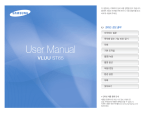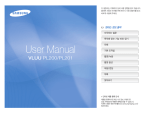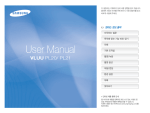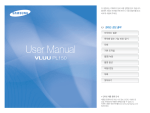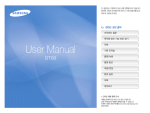Download Samsung ES30 User Manual
Transcript
이 설명서는 카메라의 상세 사용 방법을 담고 있습니다. 올바른 사용과 유지를 위해 반드시 사용 설명서를 읽고 바르게 사용해 주세요. 원하는 정보 클릭 자주하는 질문 목적에 맞는 기능 바로 찾기 User Manual VLUU ES30 차례 기본 조작법 촬영/녹음 촬영 옵션 재생/편집 부록 찾아보기 인터넷 제품 등록 안내 제품을 등록하시면 최신 A/S 정보, 이벤트 등 삼성 카메라만의 특별한 혜택을 받을 수 있습니다. 자세한 내용은 웹사이트를(www.samsungimaging.co.kr) 참조하세요. 안전을 위한 주의 사항 사용자의 안전을 지키고 재산상의 손해를 막기 위한 내용입니다. 반드시 잘 읽고 제품을 올바르게 사용해 주세요. 경고 1 지키지 않았을 경우 사용자가 사망하거나 중상을 입을 수 있습니다. 본 제품을 분해, 개조하지 마세요. • 감전되거나 제품이 손상될 수 있습니다. 유아나 어린이의 손이 닿지 않도록 주의하세요. • 잘못 다루는 경우 위험할 수 있습니다. 가연성 가스 등이 있는 장소에서 본 제품을 사용하지 마세요. • 인화 또는 폭발의 원인이 됩니다. 밀폐된 자동차 안이나 직사광선이 비치는 장소 등 온도가 높은 장소에 방치하지 마세요. • 화재의 원인이 될 수 있습니다. 카메라에 인화성 물질을 넣거나 가까이 하지 마세요. • 화재 또는 감전의 원인이 될 수 있습니다. 카메라 혹은 AC 충전기를 천이나 이불로 덮지 마세요. • 열이 지속적으로 발생하여 외관이 변형 되거나 화재의 원인이 될 수도 있습니다. 젖은 손으로 만지지 마세요. • 감전의 위험이 있습니다. 카메라 내부에 물 또는 이물질이 들어간 경우 신속하게 전원(배터리나 AC 충전기)을 분리한 후 가까운 삼성 카메라 서비스 센터에 의뢰하세요. 플래시는 사람(특히 유아)의 눈 가까이에서 사용하지 마세요. • 시력에 심각한 손상을 입힐 수 있습니다. 안전을 위한 주의 사항 주 의 지키지 않았을 경우 사용자가 부상을 당하거나 재산상의 손해를 입을 수 있습니다. 2 장시간 사용하지 않을 경우에는 배터리를 분리하세요. • 배터리에서 액이 새어 나와 카메라에 치명적인 손상을 입힐 수 있습니다. 배터리의 +/- 단자를 AC 충전기에 직접 연결하지 마세요. • 화재 또는 감전의 원인이 될 수 있습니다. 반드시 지정된 배터리를 사용하고, 배터리를 손상시키거나 가열하지 마세요. • 화재와 부상의 위험이 있습니다. 렌즈나 카메라 외관에 무리한 힘을 가하지 마세요. • 고장의 원인이 될 수 있습니다. 배터리를 원래 용도 외에 다른 용도로 사용하지 마세요. • 고장이나 화재 또는 감전의 원인이 될 수 있습니다. 카메라에 케이블, 충전기 등을 연결할 경우 연결 방향을 바르게 하고, 무리한 힘을 가하지 마세요. • 카메라 또는 케이블이 파손될 수 있습니다. 플래시 사용 시 발광 부분을 만지지 마세요. • 화상의 위험이 있습니다. 신용카드의 마그네틱 선이 카메라 케이스의 자석 부분에 닿지 않도록 하세요. • 카드의 정보가 지워지거나 손상될 수 있습니다. AC 충전기를 사용할 경우 카메라 전원을 끈 후 콘센트에서 전원 플러그를 분리하세요. • 화재 또는 감전의 원인이 될 수 있습니다. 여행, 중요한 행사에서 카메라를 사용할 때에는 카메라가 정상적으로 작동하는지 사전에 점검하세요. • 카메라 오작동으로 인하여 발생하는 손해나 손실에 관해서는 책임지지 않습니다. 손상된 전원 코드나 플러그 또는 헐거운 콘센트를 사용하지 마세요. • 화재 또는 감전의 원인이 될 수 있습니다. USB 케이블을 연결할 때는 충전 표시 램프(▲)가 있는 커넥터를 카메라에 꽂으세요. • 반대로 꽂아 발생하는 데이터의 손상 또는 손실에 관해서는 책임지지 않습니다. 사용 설명서의 구성 등록 상표 안내 •Microsoft Windows와 Windows 로고는 Microsoft Corporation의 등록 상표입니다. •Mac은 Apple Corporation의 등록 상표입니다. •설명서에 표기된 상표 및 상품명은 각 회사의 등록 상표입니다. •성능 향상을 위해 제품의 규격이나 사용 설명서의 내용이 예고 없이 변경될 수 있습니다. 3 •사용 설명서의 일부 또는 전부를 허가 없이 복사할 수 없습니다. •제품을 구입한 나라 내에서 사용하기를 권장합니다. •오픈 소스 라이선스에 관해서는 제공된 CD-ROM 내의 “OpenSourceInfo.pdf” 파일을 확인하세요. B급 기기(가정용 방송 통신 기기) 이 기기는 가정용(B급)으로 전자파 적합 등록을 한 기기로서 주로 가정에서 사용하는 것을 목적으로 하며, 모든 지역에서 사용할 수 있습니다. 기본 조작법 구성품, 각 부분의 명칭과 역할, 화면 아이콘, 기본 촬영 방법을 설명합니다. 촬영/녹음 24 상황에 적합한 촬영 모드를 선택하여 사진, 동영상을 촬영하는 방법과 음성을 녹음하는 방법을 설명합니다. 촬영 옵션 33 촬영 모드에서 설정할 수 있는 여러 가지 옵션들을 설명합니다. 촬영 옵션을 잘 이용하면 자신의 취향에 맞게 사진과 동영상을 촬영할 수 있습니다. 재생/편집 50 사진, 동영상, 음성을 재생하는 방법과 사진을 편집하는 방법, 컴퓨터, 포토 프린터, TV와 연결해 사용하는 방법을 설명합니다. 부록 카메라 설정 메뉴, 에러 메시지, 카메라 관리 방법 및 규격을 설명합니다. Planet First는 지구를 최우선으로 하는 경영활동을 통해 기업의 사회적 책임 및 지속기능경영을 추구하고자 하는 삼성전자의 의지를 나타냅니다. 10 72 사용 설명서의 촬영 촬영 모드 모드 표기 표기 사용 설명서의 공통 기호 설명 해당 기능에 대한 보충 설명 스마트 오토 모드 해당 기능 사용 시 주의할 점 프로그램 모드 DIS 모드 [ ] 카메라 외관의 버튼 표시(예 : [셔터], [전원]) ( ) 참조 페이지 표시 → 스텝에서 메뉴 또는 옵션 선택 시 표시 (예: 촬영 기능 → 화이트 밸런스 선택, 촬영 기능 선택 후 화이트 밸런스 선택) * 주석 설명 표시 장면 모드 동영상 모드 4 기호 제목 옆에 표기된 촬영 모드의 의미 설명하고 있는 기능은 표기된 촬영 모드에서만 선택할 수 있음을 표시합니다. 모드의 경우에는 일부 장면에만 해당되는 경우도 있습니다. 예) 프로그램, DIS, 동영상 모드에서 실행 가능 사용 설명서의 영문 약어 약어 설명 ACB (Auto Contrast Balance) 자동 콘트라스트 조절 AEB (Auto Exposure Bracket) 노출 증감 연속 촬영 AF (Auto Focus) 자동 초점 DIS (Digital Image Stabilization) 디지털 손떨림 보정 DPOF (Digital Print Order Format) 인쇄 주문 마크 EV (Exposure Value) 노출 조절 WB (White Balance) 화이트 밸런스 사용 설명서에 자주 반복되는 공통 표현 셔터 동작 노출(밝기) [셔터]는 2단계로 동작합니다. 셔터를 반쯤 누르는 상태는 반셔터, 완전히 누르는 상태는 [셔터] 누름으로 표기합니다. 카메라에 들어오는 빛의 양을 노출이라고 합니다. 노출은 조리개, 셔터 속도, ISO 감도 등으로 조절할 수 있으며, 사진의 전체적인 밝기에 영향을 줍니다. 5 적정 노출(밝기가 적당) 반셔터 누름 피사체/배경/촬영 구도 사진에서 주가 되는 인물, 동물, 정물 등을 피사체라고 하고 피사체 주변을 배경이라고 표기합니다. 피사체와 배경이 조화를 이룬 촬영 장면을 촬영 구도라고 표기합니다. 배경 촬영 구도 피사체 과다 노출(빛이 많이 들어와 지나치게 밝음) 자주하는 질문 촬영 옵션을 이용하면 간단하게 해결할 수 있는 질문들이 많습니다. 6 빨간 눈(적목)이 나타나요. 플래시가 눈에 반사되어 발생한 것입니다. • 플래시 옵션을 적목 감소 또는 적목 제거로 선택하세요.(37쪽) • 이미 촬영된 사진이면 사진 편집 메뉴에서 적목 제거를 선택하세요.(61쪽) 사진에 물방울 (동그란 점, 흰색 점) 같은 것이 나타나요. 어두운 곳에서 촬영 시 주위 먼지가 플래시에 반사된 경우입니다. • 플래시를 끄거나 먼지가 적은 장소로 이동해 촬영하세요. • ISO 값을 조절하세요.(38쪽) 사진이 흔들려요. 카메라를 잡는 자세가 바르지 못하거나 어두운 곳인 경우 등 여러 원인이 있습니다. 손떨림 보정 기능을 이용하거나 반셔터를 이용해 초점을 맞추는 방법 등이 있습니다.(22쪽) 야간 촬영이 잘 안 돼요. 어두우면 카메라가 빛을 오래 받아들여 셔터 속도가 느려지고, 그만큼 촬영 자세를 오래 유지해야 하므로 사진이 흔들리기 쉽습니다. • 촬영 모드를 의 야경으로 선택하세요.(28쪽) • 플래시가 켜지게 설정하세요.(37쪽) • ISO 값을 조절하세요.(38쪽) • 삼각대를 이용해 셔터가 작동하는 동안 카메라가 움직이지 않게 하세요. 역광은 어떻게 해결하나요? 피사체가 태양을 등지고 있거나 명암 대비가 큰 장소에서는 피사체가 어둡게(검게) 촬영될 수 있습니다. • 촬영자가 태양을 등진 상태에서 촬영하세요. • 촬영 모드를 의 역광으로 선택하세요.(26쪽) • 플래시 옵션을 강제 발광으로 선택하세요.(37쪽) • ACB(자동 콘트라스트 조절) 옵션을 설정하세요.(44쪽) • 노출 보정 옵션을 설정하세요.(44쪽) • 밝은 색의 피사체가 중앙에 위치한 경우에는 측광 옵션을 스팟으로 바꾸세요.(45쪽) 목적에 맞는 기능 바로 찾기 인물 사진 촬영에 유용한 기능 모드의 뷰티 샷 ▶ 27쪽 • 모드의 인물 ▶ 26쪽 • •적목 감소/적목 제거(빨간 눈 방지) ▶ 37쪽 •얼굴 인식 ▶ 41쪽 7 사진의 노출(밝기)을 조절하는 기능 •ISO(빛 감도 조절) ▶ 38쪽 •EV(노출 보정) ▶ 44쪽 •ACB(자동 콘트라스트 조절) ▶ 44쪽 •측광 ▶ 45쪽 •AEB(노출 증감 연속 촬영) ▶ 47쪽 빨리 움직이는 대상의 순간 촬영에 유용한 기능 •연속 촬영, 모션 캡처 ▶ 47쪽 문자, 곤충, 꽃 등을 촬영할 때 유용한 기능 모드의 근접, 문자 ▶ 26쪽 • •매크로, 자동 매크로(근접 촬영) ▶ 39쪽 •WB(화이트 밸런스)로 색상 표현 ▶ 45쪽 모리 카드에 저장된 메 모든 사진 한 번에 삭제하기 ▶ 54쪽 슬라이드 쇼로 사진 보기 ▶ 55쪽 TV에 연결해 재생하기 ▶ 63쪽 어두운 곳 또는 야경 촬영에 유용한 기능 모드의 야경 ▶ 28쪽 • 모드의 석양, 새벽, 불꽃놀이 ▶ 26쪽 • 플래시 설정 ▶ 37쪽 • •ISO(빛 감도 조절) ▶ 38쪽 스마트 앨범에서 분류별 파일 보기 ▶ 52쪽 사진의 다양한 효과 •사진 스타일(사진 분위기) ▶ 48쪽 •사진 보정(샤프니스/콘트라스트/채도) ▶ 49쪽 손떨림 발생 시 유용한 기능 • 모드 ▶ 29쪽 컴퓨터에 연결하기 ▶ 64쪽 카메라 촬영음 등 여러 가지 소리 조절하기 ▶ 74쪽 화면 밝기 조정하기 ▶ 74쪽 화면 언어 바꾸기 ▶ 75쪽 날짜와 시간 맞추기 ▶ 75쪽 메모리 카드 포맷하기 ▶ 75쪽 고장이라고 생각될 때는 ▶ 84쪽 차례 기본 조작법 ............................. 10 구성품 확인 ................................... 11 각 부분의 명칭과 역할 ........................... 12 배터리와 메모리 카드 넣기 ....................... 14 촬영 옵션 ................................ 33 촬영 화면 아이콘 설명 ........................... 16 해상도 및 사진 화질 설정하기 ..................... 34 해상도 설정하기 ............................... 34 사진 화질 설정하기 ............................. 34 옵션/메뉴 선택 방법 ............................ 17 셀프 타이머 설정 ............................... 35 화면 및 소리 설정 .............................. 19 화면 정보 표시 설정 ............................ 19 소리 설정 .................................... 19 어두운 곳에서 촬영할 때 ......................... 빨간 눈 방지하기 ............................... 플래시 설정하기 ............................... ISO 감도 조절하기 ............................. 37 37 37 38 초점 근접 자동 초점 .................................... 초점으로 바꾸기 ....................... 방식 바꾸기 ........................... 바꾸기 ............................... 39 39 39 40 얼굴 인식 .................................... 일반 얼굴 인식 ................................ 셀프 가이드 ................................... 스마일 샷 .................................... 눈깜빡임 검출 ................................. 사진의 밝기와 색상 조절 ......................... 노출(밝기) 보정하기(EV) ........................ 역광 보정하기(ACB) ............................ 밝기 측정 방식 바꾸기 ........................... 화이트 밸런스 설정하기 . ........................ 41 41 42 42 43 44 44 44 45 45 전원 켜기 .................................... 15 8 음성 녹음하기 ................................. 32 촬영한 사진에 음성 녹음해 넣기 ................... 32 사진 간단 촬영 방법 ............................ 20 줌 사용하기 ................................... 21 촬영 팁 또렷한 사진을 촬영하기 위한 기본 ........... 22 촬영/녹음 . .............................. 24 다양한 촬영 방법 ............................... 장면 자동 인식 촬영하기 ......................... 상황별 맞춤 촬영하기 ........................... 피부 보정하여 촬영하기 . ........................ 프레임 가이드로 촬영 요청하기 .................... 야경 사진 촬영하기 ............................. 손떨림을 방지해 촬영하기 ........................ 다양한 촬영 옵션을 선택해 촬영하기 ................ 동영상 촬영하기 ............................... 25 25 26 27 28 28 29 30 30 음성 녹음/음성 메모 ............................ 32 변경 촬영 초점 영역 촬영 방식 바꾸기(연속/모션 캡처/AEB) ............ 47 차례 효과 적용/사진 보정 ............................ 48 사진 분위기 바꾸기 ............................. 48 사진 보정하기 ................................. 49 사운드 ....................................... 74 화면 ........................................ 74 설정 ........................................ 75 에러 메시지 ................................... 77 9 재생/편집 . .............................. 50 재생하기(사진/동영상/음성) ...................... 재생 모드 실행하기 ............................. 사진 보기 .................................... 동영상 보기 ................................... 음성 듣기 .................................... 51 51 55 56 57 사진 편집하기 ................................. 해상도 바꾸기 ................................. 회전하기 ..................................... 색상 바꾸기 ................................... 사진 보정하기 ................................. 인쇄 정보 설정하기(DPOF) ...................... 59 59 59 60 61 62 TV에서 보기 .................................. 63 파일 전송하기(Windows) ....................... PC 소프트웨어(Intelli-studio)를 사용해 파일 전송하기 ... 컴퓨터에 이동식 디스크로 연결해 파일 전송하기 . ..... 연결 해제하기(예: Windows XP) ................. 64 66 68 69 파일 전송하기(매킨토시) ......................... 70 포토 프린터로 인쇄하기(PictBridge) .............. 71 부록 ...................................... 72 환경 설정 메뉴 ................................ 73 카메라 관리하기 ............................... 카메라 손질하기 ............................... 카메라 사용 및 보관 시 주의 사항 .................. 메모리 카드에 관하여 ........................... 배터리에 관하여 ............................... 78 78 79 80 81 A/S를 의뢰하기 전에 ........................... 84 카메라 규격 ................................... 87 찾아보기 ..................................... 90 기본 조작법 구성품, 각 부분의 명칭과 역할, 화면 아이콘, 기본 촬영 방법을 설명합니다. 구성품 확인 ……………………………………………………… 11 각 부분의 명칭과 역할 ………………………………………… 12 배터리와 메모리 카드 넣기 …………………………………… 14 전원 켜기 ………………………………………………………… 15 촬영 화면 아이콘 설명 ………………………………………… 16 옵션/메뉴 선택 방법 …………………………………………… 17 화면 및 소리 설정 ……………………………………………… 19 화면 정보 표시 설정 …………………………………………… 19 소리 설정 ………………………………………………………… 19 사진 간단 촬영 방법 …………………………………………… 20 줌 사용하기 … …………………………………………………… 21 촬영 팁 또렷한 사진을 촬영하기 위한 기본 ………………… 22 구성품 확인 카메라 구입 후 포장 상자를 열고 아래의 구성품 항목을 확인하세요. 별매품 카메라 AA 알카라인 전지 기본 조작법 11 USB 케이블 간단 설명서 케이스 메모리 카드 충전기 충전지 A/V 케이블 AC 코드 손목걸이 설치 소프트웨어 CD-ROM (사용 설명서 포함) 구성품 또는 별매품의 그림은 실물과 다를 수 있습니다. 각 부분의 명칭과 역할 전원 버튼 셔터 버튼 AF 보조광/셀프 타이머 램프 플래시 마이크 스피커 기본 조작법 12 렌즈 삼각대 연결 홈 배터리실 덮개 메모리 카드 및 배터리 삽입구 각 부분의 명칭과 역할 줌 버튼 • 촬영 시 : 확대/축소 • 재생 시 : 부분 확대해 보기/ 분할 화면으로 보기 기본 조작법 상태 표시 램프 • 깜박임 : 사진 저장 중, 컴퓨터 또는 포토 프린터와 통신 중, 초점이 맞지 않을 때 • 켜짐 : 컴퓨터 연결 중, 초점이 맞을 때 USB 및 A/V 출력 단자 USB 케이블, A/V 케이블 연결 13 메인 디스플레이* 2 *사용 설명서 내 '화면'으로 표기함 1 촬영 모드 그외 화면 표시 변경 메뉴 버튼 근접 촬영 옵션 변경 상/하/좌/우 이동 플래시 옵션 변경 타이머 옵션 변경 선택한 옵션 또는 메뉴 저장 재생 모드 실행 • 촬영 모드에서 옵션 실행 • 재생 모드에서 파일 삭제 촬영 옵션 및 카메라 설정 메뉴 진입 시 사용 배터리와 메모리 카드 넣기 꺼내는 방법 가운데를 살짝 눌러 빠져 나오면 완전히 꺼내기 메모리 카드 기본 조작법 14 금속 단자가 아래로 메모리 카드 배터리 전지 극성(+/-) 확인 배터리 •촬영을 위해서는 저장 매체가 필요합니다. 메모리 카드를 삽입하세요. •메모리 카드를 반대로 또는 비스듬히 삽입하지 마세요. 메모리 카드 또는 카메라가 파손될 수 있습니다. 전원 켜기 전원을 켜거나 끌 때는 [전원]을 누르세요. 기본 조작법 15 재생 모드로 켜기 사진을 보기 위해 전원을 켤 때는 [ ]을 누르세요. [ ]을 약 5초 동안 길게 눌러 전원을 켜면 시작음과 촬영 시 촬영음 및 작동음이 들리지 않습니다. 촬영 화면 아이콘 설명 A B B 정보 표시 사진의 밝기 측정 방식 촬영 가능 매수 C 촬영 가능 시간 외장 메모리 카드 미삽입 외장 메모리 카드 삽입 기본 조작법 D 16 • • • : 충분 : 부족 (빨간색): 즉시 충전 음성 메모 기능이 켜진 상태 A 촬영 모드 자동 초점 프레임 촬영 장면을 인식하여 촬영 장면에 적합한 옵션을 자동으로 설정하여 간편하게 촬영하는 모드 손떨림 경고 표시 여러 가지 촬영 옵션을 직접 설정할 수 있는 모드 현재 날짜와 시간 손떨림을 방지하는 옵션이 설정되는 모드 줌 표시 플래시 셀프 타이머 자동 초점 방식 얼굴 인식 기능 D 촬영 옵션 표시(왼쪽) 조리개 값/셔터 스피드 롱타임 셔터 노출(밝기) 화이트 밸런스 피부 밝기 피부 보정 ISO 감도 C 촬영 옵션 표시(오른쪽) 촬영 장면에 적합한 옵션이 장면별로 미리 설정되어 있는 모드 사진 해상도 동영상을 촬영할 수 있는 모드 사진 화질 동영상 해상도 동영상 촬영 속도 (초당 프레임 수) 사진 스타일 이미지 보정 (콘트라스트, 샤프니스, 채도) 동영상 촬영 시 무음 선택한 상태 연속 촬영 옵션 화면에는 현재 선택된 옵션의 아이콘이 표시됨 옵션/메뉴 선택 방법 [ ]를 눌러 옵션 또는 메뉴를 선택하는 상태가 되면 [ 원하는 옵션 또는 메뉴를 선택할 수 있습니다. / / / ]와 [ ]를 이용해 [ ]을 눌러 옵션 또는 메뉴를 빠르게 선택할 수 있습니다. 단, 메뉴에 따라 선택할 수 있는 옵션의 수가 제한될 수 있습니다. 이전 단계로 돌아가기 ] 누름 1 촬영 모드에서 [ 원하는 옵션 또는 메뉴로 이동 2 기본 조작법 17 이전 단계로 돌아가려면 [ •좌/우로 이동하려면 [ / ] 누름 •상/하로 이동하려면 [ / ] 누름 [셔터]를 누르면 촬영 상태로 바로 돌아갈 수 있습니다. 노출 보정 뒤로 이동 3 선택한 옵션 또는 메뉴를 저장하려면 [ ] 누름 ] 누름 예. 모드에서 화이트 밸런스 선택하기 ] 누름 1 촬영 모드에서 [ 2 [ / ] 눌러 모드 선택 후 [ / 3 [ / ] 눌러 프로그램 선택 후 [ 6 [ ] 누름 [ / 사진 사이즈 ] 누름 화질 노출 보정 스마트 오토 ISO 프로그램 화이트 밸런스 DIS 얼굴 인식 AF 영역 장면 18 나가기 동영상 기본 조작법 다양한 기능을 설정하여 촬영할 수 있는 모드입니다. 4 [ 5 [ / ] 눌러 화이트 밸런스 선택 후 ] 누름 7 [ 뒤로 / ] 눌러 원하는 항목 선택 ] 누름 [ / / ] 눌러 촬영 기능 선택 후 ] 누름 모드 촬영 기능 사진 사이즈 화질 노출 보정 사운드 ISO 화면 화이트 밸런스 설정 나가기 태양광 얼굴 인식 AF 영역 변경 뒤로 8 저장하려면 [ 이동 ] 누름 화면 및 소리 설정 화면 정보 표시, 작동음 등 카메라 기본 사용 환경을 설정할 수 있습니다. 화면 정보 표시 설정 소리 설정 촬영 모드 및 재생 모드의 화면에 표시되는 아이콘과 옵션명의 표시 방법을 선택할 수 있습니다. 카메라를 조작했을 때 울리는 소리를 설정할 수 있습니다. [ ] 반복해 누름 기본 조작법 19 촬영에 관한 모든 정보를 표시합니다. 촬영 모드 • 촬영에 관한 모든 정보 표시 • 촬영 가능한 매수/시간과 배터리 아이콘을 제외한 모든 정보 숨김 재생 모드 • 파일에 관한 모든 정보 표시 • 파일에 관한 모든 정보 숨김 • 촬영 정보와 촬영한 날짜를 제외한 정보 표시 1 촬영 모드 또는 재생 모드에서 [ 2 사운드 → 작동음 선택 3 원하는 항목 선택 ] 누름 끄기 카메라 조작 시 작동음이 울리지 않음 1/2/3 카메라 조작 시 작동음 울림 사진 간단 촬영 방법 사용자의 설정을 최소화하여 간편하게 촬영할 수 있습니다. ] 누름 1 촬영 모드에서 [ 2 [ / ] 눌러 모드 선택 후 [ / 3 [ / ] 눌러 프로그램 선택 후 [ 5 [셔터]를 반만 눌러(반셔터) 자동 초점 맞추기 ] 누름 •초록색 프레임 : 초점이 맞음 •빨간색 프레임 : 초점이 맞지 않음 ] 누름 스마트 오토 프로그램 기본 조작법 20 DIS 장면 동영상 다양한 기능을 설정하여 촬영할 수 있는 모드입니다. 4 촬영 구도 잡기 6 촬영하려면 [셔터] 누름 또렷한 사진을 촬영하려면 촬영 팁(22쪽)을 참조하세요. 사진 간단 촬영 방법 줌 사용하기 디지털 줌에 대하여 멀리 있는 피사체를 크게 촬영할 수 있습니다. 광학 5배 줌(렌즈를 통해 광학적으로 영상 확대), 디지털 3배 줌 (디지털 처리를 통해 영상 확대)을 지원하므로 최대 15배로 확대할 수 있습니다. 줌 표시 막대가 디지털 줌 영역으로 넘어가면 디지털 줌 상태입니다. 디지털 줌 상태에서는 화질이 떨어질 수 있습니다. 줌 표시 막대 줌 배율 표시 디지털 줌 확대 기본 조작법 21 광학 줌 축소 • , , (일부), 모드와 얼굴 인식을 설정한 경우에는 디지털 줌을 사용할 수 없습니다. •디지털 줌으로 촬영한 사진을 저장할 때는 속도가 느려질 수 있습니다. 촬영 팁 또렷한 사진을 촬영하기 위한 기본 카메라 잡는 자세 손떨림 보정 손, 머리카락, 손목 걸이 등이 렌즈나 플래시를 가리지 않도록 합니다. • 모드에서는 디지털식으로 손떨림이 보정됩니다.(29쪽) 기본 조작법 22 손떨림 ( 반셔터 활용 촬영하려는 구도의 초점이 제대로 맞춰지는지 미리 확인하려면 반셔터를 이용하세요. 반셔터를 누르면 초점과 노출이 자동으로 맞춰집니다. 자동으로 설정된 조리개 값과 셔터 속도 표시 초점 프레임 • 초록색이면 [셔터]를 눌러 촬영 • 빨간색이면 초점이 바르지 않으므로 구도를 변경하거나 초점을 다시 맞춤 ) 경고 대처 방법 손떨림 경고 어두운 곳에서 촬영 시 플래시 옵션을 슬로 싱크로 또는 발광 금지로 설정하면 셔터 속도가 느려져 손떨림 현상이 쉽게 발생합니다. • 삼각대를 사용하거나 플래시 옵션을 강제 발광으로 설정하세요.(37쪽) • ISO 값을 조절하세요.(38쪽) 초점을 정확하게 맞추기 힘든 사진 아래와 같은 상황에서는 초점을 맞추기가 힘들기 때문에 사진이 흐려질 수 있습니다. •색상의 대비가 분명하지 않은 경우 (배경과 같은 색상의 옷을 입은 인물 등) •피사체가 강한 역광 앞에 있는 경우 •피사체가 강한 반사광을 내는 경우 •피사체가 어두운 장소에 있는 경우 플래시가 켜지도록 설정 (37쪽) •블라인드와 같이 수평으로 반복되는 패턴이 있는 경우 •피사체가 중앙에 있지 않은 경우 기본 조작법 23 •피사체가 아주 빠른 속도로 움직이는 경우 연속 촬영, 모션 캡처를 이용(47쪽) 초점 잠금을 이용해 보세요. 초점이 잘 맞는 위치에서 반셔터를 이용해 초점을 잡습니다. 그런 다음 반셔터를 유지하면서 원하는 구도가 되도록 카메라를 이동시킨 후 [셔터]를 누르면 됩니다. 촬영/녹음 상황에 적합한 촬영 모드를 선택하여 사진, 동영상을 촬영하는 방법과 음성을 녹음하는 방법을 설명합니다. 다양한 촬영 방법 … …………………………………………… 25 장면 자동 인식 촬영하기 ………………………………………… 상황별 맞춤 촬영하기 …………………………………………… 피부 보정하여 촬영하기 ………………………………………… 프레임 가이드로 촬영 요청하기 ………………………………… 야경 사진 촬영하기 ……………………………………………… 손떨림을 방지해 촬영하기 ……………………………………… 다양한 촬영 옵션을 선택해 촬영하기 ………………………… 동영상 촬영하기 … ……………………………………………… 25 26 27 28 28 29 30 30 음성 녹음/음성 메모 …………………………………………… 32 음성 녹음하기 … ………………………………………………… 32 촬영한 사진에 음성 녹음해 넣기 … …………………………… 32 다양한 촬영 방법 촬영할 상황에 적합한 촬영 모드를 선택해 사진 또는 동영상을 촬영하세요. 장면 자동 인식 촬영하기 야간 실외 인물 촬영 스마트 오토 모드에서는 여러 가지 촬영 환경을 카메라가 자동으로 인식하여 별도의 조작 없이 촬영 환경에 최적화된 상태로 촬영할 수 있어서 초보 사용자도 쉽게 사용할 수 있습니다. 인물이 없는 역광 풍경 촬영 1 촬영 모드에서 [ 촬영/녹음 25 ] 누른 후 모드 선택 2 모드 목록에서 스마트 오토 선택 3 촬영 구도 선택 •카메라로 원하는 촬영 구도를 잡으면 자동으로 장면을 인식합니다. 인식된 장면에 따라 해당 모드 아이콘이 표시됨 역광 조건에서 인물 촬영 인물 촬영 근접 촬영 근거리 문자 촬영 석양 촬영 파란 하늘 촬영 숲, 나뭇잎 등의 푸른 자연 촬영 색상이 있는 피사체 근접 촬영 근거리 인물 촬영 삼각대 등에 고정한 후 일정 시간 동안 피사체의 움직임이 없는 조건에서 촬영(야간으로 인식된 경우에만 동작) 피사체의 움직임이 많은 조건에서 촬영 실외 풍경 촬영 밝은 흰 배경 촬영 야간 풍경 촬영(플래시가 꺼져있을 경우에만 동작) 다양한 촬영 방법 4 반셔터로 초점 확인 5 촬영하려면 [셔터] 누름 상황별 맞춤 촬영하기 장면 모드에는 장면별로 적합한 옵션이 미리 설정되어 있으므로 촬영 상황에 맞는 장면을 선택하여 간단히 촬영할 수 있습니다. •카메라가 촬영 환경을 인식하지 못하면 모드 아이콘이 표시되고 기본 설정으로 촬영됩니다. •얼굴이 인식되더라도 얼굴의 방향이나 밝기에 따라 카메라가 인물 모드를 인식하지 못할 수도 있습니다. •빛이나 카메라의 흔들림, 피사체의 거리와 같은 촬영 환경에 따라 같은 장면을 다른 장면으로 인식할 수 있습니다. 촬영/녹음 26 •삼각대를 사용하더라도 피사체의 움직임에 따라 인식하지 못할 수도 있습니다. 모드로 ] 누른 후 모드 선택 1 촬영 모드에서 [ 모드 목록에서 장면 선택 2 3 원하는 촬영 장면 선택 스마트 오토 뷰티 샷 프로그램 프레임 가이드 DIS 야경 인물 장면 아동 동영상 풍경 뒤로 설정 •장면 모드를 변경하려면 [ ] 누른 후 모드 → 장면을 선택하세요. 원하는 장면을 선택할 수 있습니다. •뷰티 샷에 대한 자세한 내용은 ‘피부 보정하여 촬영하기’를 참조하세요.(27쪽) •프레임 가이드에 대한 자세한 내용은 ‘프레임 가이드로 촬영 요청하기’를 참조하세요.(28쪽) •야경에 대한 자세한 내용은 ‘야경 사진 촬영하기’를 참조하세요.(28쪽) 4 촬영 구도 선택 후 반셔터로 초점 확인 5 촬영하려면 [셔터] 누름 다양한 촬영 방법 피부 보정하여 촬영하기 모드에서는 피부를 깨끗하게 보정하여 촬영할 수 있습니다. 촬영/녹음 27 ] 누른 후 모드 선택 1 촬영 모드에서 [ 2 모드 목록에서 장면 → 뷰티 샷 선택 ] 누름 3 [ 4 촬영 기능 → 피부 밝기 선택한 후 5 원하는 효과 선택 •수치가 클수록 피부 밝기가 밝아집니다. 단계 2 8 원하는 효과 선택 •수치가 클수록 피부 보정력이 높습니다. 단계 3 뒤로 이동 9 촬영 구도 선택 후 반셔터로 초점 확인 10 촬영하려면 [셔터] 누름 모드에서는 초점 방식이 자동 매크로로 고정됩니다. 뒤로 이동 ] 누름 6 [ 촬영 기능 → 피부 보정 선택 7 다양한 촬영 방법 촬영/녹음 28 프레임 가이드로 촬영 요청하기 야경 사진 촬영하기 프레임 가이드 모드에서는 원하는 촬영 구도를 미리 저장하여 다른 촬영자에게 자신이 원하는 구도대로 촬영을 요청할 수 있습니다. 야경 촬영에 적합한 옵션이 설정되는 야경 모드를 선택하세요. 야경 사진을 촬영 할 때는 삼각대를 이용해 셔터가 동작하는 동안 카메라가 움직이지 않게 하세요. ] 누른 후 모드 선택 1 촬영 모드에서 [ 모드 목록에서 장면 → 프레임 가이드 선택 2 3 촬영 구도 선택 후 [셔터] 누름 ] 누른 후 모드 선택 1 촬영 모드에서 [ 모드 목록에서 장면 → 야경 선택 2 3 촬영 구도 선택 후 반셔터로 초점 확인 4 촬영하려면 [셔터] 누름 •촬영된 구도의 프레임이 화면의 좌/우에 표시됩니다. 야경 상태에서 롱타임 셔터 설정하기 밤의 불빛 전경을 율동적이고 추상적으로 보이게 촬영하고 싶다면 노출 시간을 길게 조정해 촬영해야 합니다. 노출 시간을 길게 하려면 셔터 속도를 느리게 바꾸고 설정한 셔터 시간에 적절한 조리개 값을 설정해야 합니다. 야경 촬영 상태에서는 셔터 속도와 조리개 값을 직접 설정할 수 있으므로 촬영하고 싶은 야경에 적합하게 설정해 촬영하세요. 프레임 취소 : OK 4 다른 촬영자에게 촬영 요청 •프레임에 촬영 구도를 맞춘 후 [셔터]를 눌러 촬영하세요. 5 저장된 프레임을 취소하려면 [ ] 누름 ] 누른 후 모드 선택 1 촬영 모드에서 [ 2 모드 목록에서 장면 → 야경 선택 ] 누름 3 [ 촬영 기능 → 롱타임 셔터 선택 4 다양한 촬영 방법 5 원하는 항목 선택 손떨림을 방지해 촬영하기 조리개 값 셔터 스피드 자동 자동 DIS 모드에서는 디지털식 보정(DIS) 단계를 거쳐 손떨림을 최소화하여 촬영할 수 있습니다. 조리개 값 뒤로 촬영/녹음 29 이동 6 원하는 설정 값 선택 •자동을 선택하면 조리개 값과 셔터 속도가 자동으로 조절됩니다. 7 촬영 구도 선택 후 반셔터로 초점 확인 8 촬영하려면 [셔터] 누름 삼각대를 이용해 셔터가 작동하는 동안 카메라가 움직이지 않게 하세요. ▲ 모드 사용 전 ▲ 모드 사용 후 ] 누른 후 모드 선택 1 촬영 모드에서 [ 2 모드 목록에서 DIS 선택 3 촬영 구도 선택 후 반셔터로 초점 확인 4 촬영하려면 [셔터] 누름 •디지털 줌은 작동하지 않습니다. •움직임이 많은 피사체를 촬영할 경우 떨림 현상으로 인해 잔상이 남을 수 있습니다. •형광등보다 조명이 밝은 장소에서는 동작하지 않습니다. 다양한 촬영 방법 다양한 촬영 옵션을 선택해 촬영하기 동영상 촬영하기 프로그램 모드에서는 셔터 속도와 조리개 값을 제외한 다양한 촬영 옵션을 직접 설정해 촬영할 수 있습니다. 동영상 모드에서는 동영상을 최대 2시간 촬영할 수 있으며, 촬영한 동영상은 MJPEG 형식으로 저장됩니다. ] 누른 후 모드 선택 1 촬영 모드에서 [ 모드 목록에서 프로그램 선택 2 3 원하는 촬영 옵션 설정 촬영/녹음 30 (옵션에 대한 설명은 ‘촬영 옵션’ 참조) 4 촬영 구도 선택 후 반셔터로 초점 확인 5 촬영하려면 [셔터] 누름 •저장 속도가 느린 메모리 카드를 사용할 경우, 촬영되는 동영상의 저장 속도를 처리하지 못하여 촬영이 도중에 중단될 수도 있습니다. 이런 경우에는 속도가 빠른 메모리 카드로 교체하거나 해상도를 낮추세요.(34쪽) ] 누른 후 모드 선택 1 촬영 모드에서 [ 모드 목록에서 동영상 선택 2 ] 누름 3 [ 4 동영상 → 촬영 속도 선택 5 원하는 촬영 속도(초당 프레임 수) 선택 •프레임 수가 많으면 움직임이 부드러운 반면 파일 용량이 큽니다. 다양한 촬영 방법 ] 누름 6 [ 7 동영상 → 음성 선택 8 원하는 항목 선택 촬영/녹음 31 설정 동영상 음성 녹음함 해제 동영상 음성 녹음하지 않음 줌 동작 시 무음 줌 동작 시에는 녹음하지 않음 일시 정지하기 일시 정지 기능을 사용하면 동영상 파일을 여러 개 만들지 않아도 하나의 파일에 원하는 장면만 촬영할 수 있습니다. 촬영 중에 일시 정지하려면 [ •이어서 촬영하려면 다시 [ 9 원하는 촬영 옵션 설정 (옵션에 대한 설명은 ‘촬영 옵션’ 참조) 10 촬영하려면 [셔터] 누름 11 촬영을 끝내려면 [셔터] 한 번 더 누름 정지 일시 정지 ] 누름 ]를 누르세요. 음성 녹음/음성 메모 음성을 녹음하여 파일로 저장하거나 사진에 음성 메모를 남길 수 있습니다. 카메라의 마이크에서 25cm 정도 떨어진 상태에서 녹음할 때 음질이 가장 좋습니다. 촬영/녹음 32 음성 녹음하기 촬영한 사진에 음성 녹음해 넣기 ] 누름 1 촬영 모드에서 [ 촬영 기능 → 음성 → 음성 녹음 선택 2 3 [셔터] 누름 ] 누름 1 촬영 모드에서 [ 촬영 기능 → 음성 → 음성 메모 선택 2 3 촬영 구도 선택 후 사진 촬영 •한 번에 최대 10시간 동안 녹음할 수 있습니다. •일시 정지하려면 [ ]를 누르세요. •계속 녹음하려면 다시 [ ]를 누르세요. 정지 일시 정지 4 녹음을 끝내려면 [셔터] 한 번 더 누름 •다른 파일을 녹음하려면 [셔터]를 다시 누르세요. 5 촬영 모드로 돌아가려면 [ ] 누름 •사진이 촬영된 직후 바로 녹음 상태가 됩니다. 4 음성 메모 녹음(약 10초간) •10초가 되기 전에 녹음을 끝내려면 [셔터]를 누르세요. 촬영 옵션 촬영 모드에서 설정할 수 있는 여러 가지 옵션들을 설명합니다. 촬영 옵션을 잘 이용하면 자신의 취향에 맞게 사진과 동영상을 촬영할 수 있습니다. 해상도 및 사진 화질 설정하기 … …………… 34 빨간 눈 방지하기 ………………………………… 37 플래시 설정하기 … ……………………………… 37 ISO 감도 조절하기 ……………………………… 38 일반 얼굴 인식 …………………………………… 셀프 가이드 … …………………………………… 스마일 샷 ………………………………………… 눈깜빡임 검출 … ………………………………… 사진의 밝기와 색상 조절 ………………………… 노출(밝기) 보정하기(EV) … …………………… 역광 보정하기(ACB) … ………………………… 밝기 측정 방식 바꾸기 …………………………… 화이트 밸런스 설정하기 ………………………… 초점 변경 ………………………………………… 39 촬영 방식 바꾸기(연속/모션 캡처/AEB) …… 47 근접 촬영 초점으로 바꾸기 ……………………… 39 자동 초점 방식 바꾸기 …………………………… 39 초점 영역 바꾸기 ………………………………… 40 효과 적용/사진 보정 …………………………… 48 해상도 설정하기 … ……………………………… 34 사진 화질 설정하기 ……………………………… 34 셀프 타이머 설정 … …………………………… 35 어두운 곳에서 촬영할 때 ……………………… 37 얼굴 인식 ………………………………………… 41 41 42 42 43 44 44 44 45 45 사진 분위기 바꾸기 ……………………………… 48 사진 보정하기 … ………………………………… 49 해상도 및 사진 화질 설정하기 해상도 설정하기 동영상 해상도 설정 사진이나 동영상의 해상도가 높으면 정밀하게 표현되므로 큰 크기로 인화하거나 재생하기 좋습니다. 반면, 파일의 용량은 커지므로 용도에 맞게 선택하세요. 사진 해상도 설정 촬영 옵션 34 1 촬영 모드( 모드 제외)에서 [ 2 촬영 기능 → 사진 사이즈 선택 3 원하는 해상도 선택 ] 누름 4000 X 3000 최대 A1 크기로 인화하는 경우 3984 X 2656 A2 크기에 3:2 배율로 인화하는 경우 3968 X 2232 HDTV 출력하거나 A2 크기에 16:9 배율(파노라마)로 인화하는 경우 3264 X 2448 A3 크기로 인화하는 경우 2592 X 1944 최대 A4 크기로 인화하는 경우 2048 X 1536 최대 A5 크기로 인화하는 경우 1024 X 768 이메일에 첨부하는 경우 ] 누름 1 모드에서 [ 동영상 → 동영상 사이즈 선택 2 3 원하는 해상도 선택 640 X 480 일반 TV로 출력하는 경우 320 X 240 웹에 올려 사용할 경우 사진 화질 설정하기 촬영한 사진은 JPEG 형식으로 압축하여 저장됩니다. 화질이 좋을수록 압축률이 낮아 품질이 좋은 사진을 얻을 수 있는 반면, 파일의 용량은 커집니다. ] 누름 1 촬영 모드에서 [ 2 촬영 기능 → 화질 선택 3 원하는 화질 선택 초고화질 초고화질로 설정 고화질 고화질로 설정 일반 화질 표준 화질로 설정 촬영 모드에 따라 선택할 수 있는 옵션이 다름 셀프 타이머 설정 일정 시간 후에 자동으로 셔터가 작동하도록 설정할 수 있습니다. 1 촬영 모드에서 [ ] 누름 •AF 보조광/셀프 타이머 램프가 깜빡입니다. •셀프 타이머가 실행된 상태에서 취소하려면 [ ]를 누르세요. •얼굴 인식 옵션에 따라 셀프 타이머를 사용할 수 없거나 선택할 수 있는 셀프 타이머 옵션이 달라질 수 있습니다. 끄기 촬영 옵션 35 3 [셔터]를 누르면 설정 시간 후 자동으로 촬영 2 원하는 셀프 타이머 옵션 선택 끄기 셀프 타이머 해제 10초 셔터를 누른 후 약 10초 후 촬영 2초 셔터를 누른 후 약 2초 후 촬영 더블 셔터를 누른 후 약 10초 후 1장을 촬영하고, 2초 후 1장 더 촬영 모션 타이머 피사체의 움직임이 감지된 후 6초 이내에 움직임이 멈추면 촬영 (36쪽) 촬영 모드에 따라 선택할 수 있는 옵션이 다름 셀프 타이머 설정 모션 타이머 사용 방법 촬영 옵션 36 1 촬영 모드에서 [ ] 누름 2 선택 3 [셔터] 누름 4 6초 이내에 촬영 구도로 이동(3m 이내) 5 카메라가 감지할 수 있도록 크게 움직이기 6 움직임이 감지되면 움직임을 멈춤 •움직임이 정지되면 셀프 타이머 램프가 켜진 후 자동으로 촬영됩니다. •움직임이 감지되면 셀프 타이머 램프가 빠르게 깜박입니다. 크게 움직여 인식시킴 모션 타이머가 잘 작동하지 않는 경우 •촬영 거리가 3m 이상인 경우 •움직임 감지 상태인데 움직임이 너무 작은 경우 •너무 밝거나 어둡거나 역광인 경우 동작 인식 범위 내에서 움직임이 감지되어야 함 어두운 곳에서 촬영할 때 빨간 눈 방지하기 플래시 설정하기 어두운 곳에서 인물을 촬영할 때 플래시가 터지면 빨간 눈(적목) 현상이 발생할 수 있습니다. 이런 경우에는 플래시 옵션을 적목 감소 또는 적목 제거로 선택하세요.(오른쪽 참조) 어두운 곳에서 촬영하면 빛이 부족해 사진이 어둡게 나오거나 흔들리기 쉬우므로 플래시가 켜지도록 설정하세요. 1 촬영 모드에서 [ ] 누름 자동 촬영 옵션 37 2 원하는 플래시 옵션 선택 발광 금지 • 플래시를 사용하지 않음 자동 인식된 장면에 따라 알맞은 플래시가 자동으로 터짐 적목 제거* 촬영 장소나 피사체가 어두우면 플래시가 터지고, 적목 제거 알고리즘을 통해 소프트웨어적으로 빨간 눈을 보정함 • 어두울 때는 손떨림 마크( )가 나타남 • 셔터가 느리게 작동하면서 플래시가 터짐 • 저녁무렵 또는 배경이 어두운 경우 적합 슬로 싱크로 • 손 떨림 현상이 발생할 수 있으므로 삼각대 사용 권장 어두운 곳에서 촬영할 때 강제 발광 • 플래시가 항상 터짐 • 플래시 밝기는 자동 조절됨 적목 감소* 촬영 장소나 피사체가 어두우면 플래시가 터지고, 플래시가 터지면서 발생한 빨간 눈 현상을 감소시킴 자동 촬영 장소나 피사체가 어두우면 플래시가 터짐 촬영 모드에 따라 선택할 수 있는 옵션이 다름 * 시간 간격을 두고 플래시가 터지므로 촬영될 때까지 움직이지 마세요. 촬영 옵션 38 •촬영 방식(연속 촬영, 모션 캡처, AEB)을 변경한 경우 또는 눈깜빡임 검출을 선택한 경우에는 플래시 옵션을 설정할 수 없습니다. •피사체가 플래시 적용 범위 내에 있어야 촬영이 잘 됩니다. (‘카메라 규격’의 플래시 적용 범위 참조) •빛이 반사되거나 먼지가 많은 경우에는 먼지가 플래시에 반사되어 흐릿한 점으로 찍힐 수 있습니다. ISO 감도 조절하기 ISO 감도는 국제 표준화 기구(ISO)에서 제정한 필름의 감도로, 카메라가 빛을 받아들일 때 민감하게 반응하는 정도를 나타냅니다. ISO 값이 높을수록 빛에 민감하게 반응하므로 ISO를 높이면 어두운 곳에서도 플래시 없이 자연스럽게 촬영할 수 있고, 셔터 속도가 빨라져서 카메라의 흔들림을 줄일 수 있습니다. ] 누름 1 촬영 모드에서 [ 촬영 기능 → ISO 선택 2 3 원하는 값 선택 • 를 선택하면 조명 상태와 피사체의 밝기에 따라 자동으로 조절됩니다. •ISO 값이 높을수록 노이즈가 많아져 이미지가 거칠어질 수 있습니다. •모션 캡처를 설정한 경우에는 ISO 값이 자동으로 고정됩니다. 초점 변경 근접 촬영 초점으로 바꾸기 자동 초점 방식 바꾸기 꽃이나 곤충 등 가까운 거리의 피사체를 촬영할 때는 초점 거리에 따라 알맞은 초점 방식을 선택하세요.(오른쪽 참조) 초점이 잘 맞는 사진을 촬영하려면 촬영자와 피사체의 거리에 알맞은 초점 방식을 선택하세요. 1 촬영 모드에서 [ 촬영 옵션 ] 누름 일반 39 2 원하는 초점 방식 선택 일반 •손떨림 현상이 발생하기 쉬우므로 카메라가 흔들리지 않게 주의하세요. •피사체와의 거리가 40cm 이내인 경우, 플래시가 켜지지 않도록 설정하세요. 80cm 이상의 거리에만 초점을 맞춤 (줌 상태에서는 100cm 이상) 매크로 5 ~ 80cm 이내의 가까운 거리에만 초점을 맞춤 자동 5cm 이상의 가까운 거리부터 먼 거리까지 매크로 자동으로 초점을 맞춤(줌 상태에서는 100cm 이상) 촬영 모드에 따라 선택할 수 있는 옵션이 다름 초점 변경 초점 영역 바꾸기 피사체의 위치에 맞게 초점 영역을 변경하면 깨끗하고 선명한 사진을 촬영할 수 있습니다. ] 누름 1 촬영 모드에서 [ 촬영 기능 → AF 영역 선택 2 3 원하는 초점 영역 옵션 선택 촬영 옵션 40 중앙 AF 화면 중앙 부분에 자동으로 초점을 맞춤 (피사체가 화면 중앙에 위치한 경우 적합) 다분할 화면의 9개 범위 중 초점이 맞는 곳을 모두 AF 표시함 촬영 모드에 따라 선택할 수 있는 옵션이 다름 얼굴 인식 얼굴 인식 옵션을 이용하면 셀프 촬영뿐만 아니라 활짝 웃는 모습을 담아내거나 눈 깜빡임을 피해 자연스러운 얼굴 표정을 담아낼 수 있습니다. 촬영 옵션 41 •일부 모드에서는 사용할 수 없습니다. •다음의 경우에는 얼굴이 잘 인식되지 않습니다. --피사체가 멀리 있는 경우(스마일 샷, 눈깜빡임 검출의 경우 얼굴 인식 프레임이 주황색으로 표시됨) --너무 밝거나 어두운 경우 --피사체가 정면을 보고 있지 않은 경우 --선글라스 등으로 얼굴 일부분이 가려진 경우 --표정의 변화가 큰 경우 --역광이나 얼굴에 비치는 조명이 균일하지 않은 경우 •사진 스타일, 이미지 보정 옵션을 설정한 경우에는 얼굴 인식 옵션을 설정할 수 없습니다. •디지털 줌 상태에서는 얼굴 인식 옵션을 설정할 수 없습니다. •얼굴 인식 옵션에 따라 셀프 타이머를 사용할 수 없거나 선택할 수 있는 셀프 타이머 옵션이 달라질 수 있습니다. •얼굴 인식 옵션에 따라 선택할 수 있는 연속 촬영 방식 옵션이 달라질 수 있습니다. 일반 얼굴 인식 촬영 구도를 잡으면 자동으로 최대 10명까지 얼굴을 인식하여 초점과 노출을 설정합니다. ] 누름 1 촬영 모드에서 [ 촬영 기능 → 얼굴 인식 → 일반 선택 2 가장 가까이에 있는 얼굴은 흰색 프레임으로, 나머지 얼굴은 회색으로 초점 프레임이 표시됨 •피사체와 가까이 있을수록 얼굴 인식이 빨리 됩니다. 얼굴 인식 촬영 옵션 셀프 가이드 스마일 샷 셀프 촬영을 할 때 초점 거리가 근접 촬영이 가능한 상태로 고정되고, 얼굴이 중앙에 인식되면 촬영 가능 안내음이 울립니다. 촬영 구도를 잡으면 셔터를 누르지 않아도 카메라가 웃는 얼굴을 인식하여 자동으로 촬영합니다. ] 누름 1 촬영 모드에서 [ 촬영 기능 → 얼굴 인식 → 셀프 가이드 선택 2 3 촬영 가능 안내음이 나오면 [셔터] 선택 ] 누름 1 촬영 모드에서 [ 촬영 기능 → 얼굴 인식 → 스마일 샷 선택 2 3 웃는 얼굴을 촬영 구도로 선택 •웃는 얼굴이 인식되면 자동으로 촬영됩니다. 42 치아가 보이게 크게 웃는 얼굴이 잘 인식됨 얼굴 인식 눈깜빡임 검출 셔터를 누르는 순간 눈을 감은 것으로 인식되면 연속으로 2장의 사진을 촬영합니다. ] 누름 1 촬영 모드에서 [ 촬영 기능 → 얼굴 인식 → 눈깜빡임 검출 선택 2 촬영 옵션 43 •‘촬영 중입니다.’라고 표시되는 동안 카메라를 움직이지 마세요. •‘눈이 감긴 상태로 촬영되었습니다’라는 메시지가 표시되면 눈깜빡임 검출이 되지 않은 경우입니다. 사진을 다시 촬영하세요. 사진의 밝기와 색상 조절 노출(밝기) 보정하기(EV) 역광 보정하기(ACB) 사진은 빛의 양에 따라 너무 밝거나 너무 어둡게 촬영되기도 합니다. 이런 경우에는 렌즈에 들어오는 빛의 양을 조절해 적절하게 보정할 수 있습니다. 역광인 상태이거나 피사체와 배경의 명암 차이가 많이 나는 곳에서 촬영하여 피사체가 어둡게 나오는 경우에는 ACB(자동 콘트라스트 조절) 옵션을 설정하세요. 촬영 옵션 44 ▲ - 적용 ▲0 ▲ + 적용 ▲ ACB 해제 ] 누름 1 촬영 모드에서 [ 2 촬영 기능 → 노출 보정 선택 3 원하는 노출 값 선택 •+ : 밝게 •- : 어둡게 •설정한 노출 값을 고정하여 사용할 경우 촬영 환경에 따라 지나치게 밝거나 어두울 수 있습니다. 촬영 환경에 따라 적절한 노출 값으로 조절하여 촬영하세요. •적절한 노출을 판단하기 어려울 때는 AEB(노출 증감 연속 촬영)를 설정하세요. 한 단계 어두운 사진과 한 단계 밝은 사진을 포함해 3장의 사진이 연속 촬영됩니다.(47쪽) ▲ ACB 설정 ] 누름 1 촬영 모드에서 [ 2 촬영 기능 → ACB 선택 3 원하는 항목 선택 해제 ACB(자동 콘트라스트 조절) 해제 설정 ACB(자동 콘트라스트 조절) 설정 •ACB(자동 콘트라스트 조절)를 설정한 경우 연속 촬영, 모션 캡처, AEB를 선택할 수 없습니다. 얼굴 인식 촬영 옵션 45 밝기 측정 방식 바꾸기 화이트 밸런스 설정하기 사진의 구도를 잡으면 카메라는 빛의 양을 측정합니다. 이때 화면의 어느 부분을 중심으로 측정하느냐에 따라 사진의 밝기와 분위기가 달라집니다. 사진의 색은 피사체를 비추고 있는 광원의 조건이나 상태에 따라 달라 보입니다. 흰색을 기준으로 각각의 색을 눈에 보이는 것과 가깝게 촬영하려면 화이트 밸런스를 현재의 광원에 맞게 선택하세요. ] 누름 1 촬영 모드에서 [ 촬영 기능 → 측광 선택 2 3 원하는 측광 옵션 선택 다분할 • 각 영역에 있는 빛의 양을 계산 • 일반적인 사진에 적합 스팟 • 정중앙에 있는 빛의 양을 계산 • 역광인 상태에서 인물을 촬영하는 경우에 적합 • 피사체가 화면 중앙에 있지 않으면 피사체가 너무 밝거나 어둡게 촬영될 수 있음 중앙 • 가운데 부분을 중심으로 빛의 양을 계산해 사진 전체에 반영 • 인물 중심 사진 등 구도에서 피사체의 비중이 큰 경우에 적합 ▼ 적용 예 자동 흐림 태양광 백열등 얼굴 인식 ] 누름 1 촬영 모드에서 [ 2 촬영 기능 → 화이트 밸런스 선택 3 원하는 화이트 밸런스 옵션 선택 촬영 옵션 46 자동 카메라 광원 조건에 따라 최적의 광원이 자동으로 설정됨 태양광 맑은 날 야외 촬영에 적합 흐림 흐린 날, 그림자가 있을 때 적합 형광등_H 이라이트 형광등 또는 데이라이트 데 형광등 형태의 3파장 형광 조명에서 적합 형광등_L 각종 백색 형광등 조명에서 적합 백열등 할로겐 램프 및 백열등 조명에서 적합 사용자 설정 광원을 직접 측정해 설정(오른쪽 참조) 사용자 설정 방법 현재 조명 아래에서 흰색 용지만 보이게 구도를 잡은 후 촬영하면 광원을 측정하여 적절한 화이트 밸런스 값이 설정됩니다. ] 누름 1 촬영 모드에서 [ 2 촬영 기능 → 화이트 밸런스 → 사용자 설정 선택 3 흰색 용지만 보이게 구도를 잡은 후 [셔터] 누름 흰색 종이 촬영 방식 바꾸기(연속/모션 캡처/AEB) 빠르게 움직이는 피사체를 원하는 순간에 담아내거나, 사람의 표정이나 몸짓 변화 등을 자연스럽게 표현하는 것은 쉽지 않은 일입니다. 이런 경우에는 상황에 맞는 연속 촬영 옵션을 선택하세요. •일반 촬영 선택 시에만 플래시 및 셀프 타이머, ACB를 설정할 수 있습니다. •모션 캡처를 선택하면 ISO가 자동으로 고정됩니다. •얼굴 인식 옵션에 따라 선택할 수 있는 연속 촬영 방식 옵션이 달라질 수 있습니다. 촬영 옵션 47 ] 누름 1 촬영 모드에서 [ 2 촬영 기능 → 촬영 방식 선택 3 원하는 촬영 방식 선택 일반 촬영 셔터를 한 번 누르면 1장 촬영 연속 촬영 • 셔터를 누르고 있는 동안 연속으로 촬영 • 메모리 용량에 따라 촬영 매수 다름 • 셔터를 누르고 있는 동안 해상도 VGA 사진을 초당 약 5매 속도로 최대 30매 모션 캡처 연속 촬영 • 촬영이 끝나면 이미지를 자동으로 재생하며 저장됨 AEB • 셔터를 누르면 원본 이미지와 한 단계 어둡게, 한 단계 밝게 보정한 이미지를 3장 연속으로 촬영 • 사진 저장 시간이 길어지므로 삼각대를 사용하는 것이 좋음 촬영 모드에 따라 선택할 수 있는 옵션이 다름 효과 적용/사진 보정 사진 분위기 바꾸기 사용자 RGB 설정 사진 스타일을 선택해 다양한 분위기의 감성적인 사진을 연출할 수 있습니다. ▼ 적용 예 ] 누름 1 촬영 모드에서 [ 촬영 기능 → 사진 스타일 → 사용자 설정 선택 2 3 원하는 색상 계열 선택 촬영 옵션 48 부드럽게 선명하게 적색 계열 풍경 ] 누름 1 촬영 모드에서 [ 촬영 기능 → 사진 스타일 선택 2 3 [ / ] 눌러 원하는 사진 스타일 선택 •사용자가 원하는 색상으로 조절하려면 사용자 설정을 선택하세요.(오른쪽 참조) •사진 스타일을 설정하면 얼굴 인식 및 이미지 보정 옵션을 설정할 수 없습니다. 녹색 계열 뒤로 이동 4 원하는 색상으로 조절 청색 계열 효과 적용/사진 보정 사진 보정하기 색상의 콘트라스트(대비), 샤프니스, 채도를 조절해 사진을 보정할 수 있습니다. ] 누름 1 촬영 모드에서 [ 촬영 기능 → 이미지 보정 선택 2 3 원하는 보정 옵션 선택 촬영 옵션 49 •콘트라스트(대비) •샤프니스 •채도 4 원하는 보정 값 선택 콘트라스트(대비) - 명암과 색상 대비가 흐릿해짐 + 명암과 색상 대비가 뚜렷해짐 샤프니스 - 경계를 부드럽게 표현 (컴퓨터에서 보정하기에 적합) + 경계의 가장자리 부분을 강조하여 사진을 선명하게 표현(노이즈가 발생할 수 있음) 채도 - 색감이 연해짐 + 색감이 진해짐 •사진을 인쇄할 경우 중간 값을 선택하세요. •이미지 보정 옵션을 설정하면 사진 스타일을 설정할 수 없습니다. 재생/편집 사진, 동영상, 음성을 재생하는 방법과 사진을 편집하는 방법, 컴퓨터, 포토 프린터, TV와 연결해 사용하는 방법을 설명합니다. 재생하기(사진/동영상/음성) … ……………… 51 파일 전송하기(Windows) …………………… 64 재생 모드 실행하기 ……………………………… 사진 보기 ………………………………………… 동영상 보기 … …………………………………… 음성 듣기 ………………………………………… 51 55 56 57 PC 소프트웨어(Intelli-studio)를 사용해 파일 전송하기 … ………………………………… 66 컴퓨터에 이동식 디스크로 연결해 파일 전송하기 …… 68 연결 해제하기(예: Windows XP) … ………… 69 사진 편집하기 …………………………………… 59 파일 전송하기(매킨토시) ……………………… 70 해상도 바꾸기 … ………………………………… 회전하기 … ……………………………………… 색상 바꾸기 … …………………………………… 사진 보정하기 … ………………………………… 인쇄 정보 설정하기(DPOF) … ………………… 59 59 60 61 62 TV에서 보기 … ………………………………… 63 포토 프린터로 인쇄하기(PictBridge) … … 71 재생하기(사진/동영상/음성) 재생 모드 실행하기 재생 화면 설명 저장된 사진, 동영상, 음성을 확인할 수 있습니다. 1 [ ] 누름 •가장 최근에 저장된 파일이 표시됩니다. •전원이 꺼진 상태에서 누른 경우에는 전원이 켜지면서 파일이 표시됩니다. 재생/편집 51 2 [ 저장 정보 / ] 눌러 파일 검색 •빠르게 검색하려면 [ / ]를 길게 누르세요. •다른 카메라로 촬영한 파일 및 카메라가 지원하지 않는 크기의 파일을 재생할 때에는 재생이 잘 되지 않거나 재생되지 않을 수 있습니다. 음성 메모가 있는 사진 동영상 파일 인화 정보가 입력된 사진 보호된 파일 저장 폴더명 - 파일명 재생하기(사진/동영상/음성) 스마트 앨범에서 분류별 파일 보기 날짜별, 주별, 파일 형태별 등으로 파일을 분류하여 볼 수 있습니다. 1 재생 모드에서 [줌] 아래로 밀기 ] 누름 2 [ 원하는 카테고리 선택 3 재생/편집 52 파일 날짜(일) 색상 날짜(주) 뒤로 설정 파일 저장된 파일 형태별 분류 날짜(일) 저장된 날짜별 분류 색상 사진의 주된 색상별 분류 날짜(주) 저장된 주별 분류 스마트 앨범을 실행하거나 실행 후 카테고리를 변경하면 저장된 파일의 양에 따라 처리 시간이 지연될 수 있습니다. 스마트 앨범이 나타날 때까지 조금만 기다려 주세요. 4 [ / ] 눌러 파일 보기 •다음 항목으로 빠르게 이동하려면 [ / 길게 누르세요. 5 이전 보기로 돌아가려면 [ ] 누름 ]을 재생하기(사진/동영상/음성) 분할 화면으로 전환하기 파일 보호하기 한 화면에 여러 개의 파일이 표시되어 빠르게 검색할 수 있습니다. 분할 화면(9장, 20장)으로 보려면 아래로 밀기 (취소하려면 위쪽으로 밀기) 파일이 삭제되지 않게 보호할 수 있습니다. ] 누름 1 재생 모드에서 [ 파일 관리 → 보호 → 선택 선택 2 •전체 파일을 보호하려면 전체 → 보호 차례로 선택하세요. 3 보호할 파일 선택 후 [ 재생/편집 •해제하려면 다시 [ 53 ] 누름 ]를 누르세요. 보호 설정된 상태 분류 선택 사진 검색 [ 선택한 사진 삭제 [ / / / ] 누름 ] 누른 후 예 선택 4 끝내려면 [ 설정 ] 누름 재생하기(사진/동영상/음성) 전체 파일 삭제하기 파일 삭제하기 재생 모드에서 원하는 파일을 선택해 삭제할 수 있습니다. ] 누름 1 재생 모드에서 [ 2 파일 관리 → 삭제 → 전체 선택 3 팝업창이 나타나면 예 선택 보호 설정된 파일은 삭제되지 않습니다. 한 장 삭제하기 원하는 파일을 선택해 한 장만 삭제할 수 있습니다. 재생/편집 54 1 재생 모드에서 삭제할 파일 선택 후 [ 2 팝업창이 나타나면 예 선택 ] 누름 여러 장 삭제하기 삭제할 파일을 여러 장 선택하여 한꺼번에 삭제할 수 있습니다. 1 재생 모드에서 [ ] 누름 2 팝업창이 나타나면 복수삭제 선택 3 삭제할 파일 선택 후 [ ] 누름 •선택을 취소하려면 다시 [ 4 [ ] 누름 5 팝업창이 나타나면 예 선택 메모리 카드에 저장된 모든 파일을 한꺼번에 삭제할 수 있습니다. ]를 누르세요. 재생하기(사진/동영상/음성) 사진 보기 슬라이드 쇼로 보기 재생 모드에서 검색한 사진을 확대해서 보거나 슬라이드 쇼로 볼 수 있습니다. 확대해 보기 확대하려면 [줌] 위로 밀기 (축소하려면 [줌] 아래로 밀기) 다양한 효과와 음악을 적용하여 슬라이드 쇼로 볼 수 있습니다. ] 누름 1 재생 모드에서 [ 멀티 슬라이드 쇼 선택 2 3 원하는 항목 선택 •옵션을 설정하지 않고 바로 재생하려면 진행하세요. 4번 단계를 재생/편집 55 확대된 부분 확대 배율(해상도에 따라 최대 확대율이 다름) 슬라이드 쇼로 볼 사진 선택 • 전체 : 저장된 사진을 모두 슬라이드 쇼로 보기 사진 선택 • 날짜 : 특정 날짜에 촬영한 사진을 슬라이드 쇼로 보기 • 선택 : 원하는 사진을 선택해 슬라이드 쇼로 보기 • 장면 전환 시간 선택 • 장면 전환 효과를 끄기로 선택한 경우에만 간격 설정 가능 배경음악 배경 음악 선택 잘라내기 확대 부분 이동 / / / ] 누름 [ 잘라낼 부분이 표시된 상태에서 확대 화면 잘라내기 ] 누름(다른 사진으로 저장됨) [ 효과 • 사진 간의 장면 전환 효과 선택 • 전환 효과를 사용하지 않으려면 끄기 선택 재생하기(사진/동영상/음성) 4 시작 → 재생 선택 동영상 보기 •사진을 반복해서 계속 재생하려면 반복재생을 선택하세요. 5 슬라이드 쇼 보기 1 재생 모드에서 원하는 동영상 선택 후 [ 2 동영상 보기 •일시 정지하려면 [ ]를 누르세요. •계속 재생하려면 다시 [ ]를 누르세요. 재생/편집 56 슬라이드 쇼를 중지하고 재생 모드로 돌아가려면 [ [ / ] 누르세요. 재생 모드에서 동영상을 재생할 수 있으며 재생 중에 원하는 장면을 캡처하거나 일부분을 잘라 저장할 수 있습니다. ] 누른 후 재생 시간 일시 정지 되감기 [ ] 누름 일시 정지/계속 재생 [ 빨리 감기 [ 음량 조절 [줌] 위/아래로 밀기 ] 누름 ] 누름 ] 누름 재생하기(사진/동영상/음성) 파일 잘라내기 1 동영상 재생 중 잘라내기 할 시작 장면에서 [ ] 누름 2 [줌] 위로 민 후 [ ] 누름 3 동영상 재생 후 잘라내기 할 마지막 장면에서 [ 재생/편집 57 사진 캡처하기 1 동영상 재생 중 캡처할 장면에서 [ 2 [ ] 누름 ] 누름 •캡처된 사진의 해상도는 동영상 파일과 동일합니다. •캡처한 파일은 다른 이름으로 저장됩니다. ] 누름 4 [줌] 위로 밀기 5 팝업창이 나타나면 예 선택 •촬영한 동영상이 10초 이상이어야 파일 잘라내기가 가능합니다. •잘라내기한 파일은 다른 이름으로 저장됩니다. 음성 듣기 음성 파일 듣기 1 재생 모드에서 원하는 음성 파일 선택 후 [ ] 누름 2 음성 듣기 되감기 [ ] 누름 일시 정지/계속 재생 [ 빨리 감기 [ ] 누름 재생 정지 [ ] 누름 음량 조절 [줌] 위/아래로 밀기 ] 누름 재생하기(사진/동영상/음성) 촬영된 사진에 음성 메모 추가하기 1 재생 모드에서 원하는 사진 선택 후 [ 2 파일 관리 → 음성 메모 → 설정 선택 3 음성을 녹음하려면 [셔터] 누름 ] 누름 •약 10초간 녹음할 수 있습니다. •녹음을 끝내려면 [셔터]를 누르세요. 재생/편집 보호 설정된 파일에는 음성 메모를 추가할 수 없습니다. 58 사진에 녹음된 음성 메모 듣기 1 재생 모드에서 음성 메모가 있는 사진 선택 후 [ ] 누름 2 음성 메모 듣기 •일시 정지하려면 [ ]를 누르세요. •계속 재생하려면 다시 [ ]를 누르세요. 사진 편집하기 사진 편집 메뉴을 이용해 다양한 방법으로 사진을 편집할 수 있습니다. 편집한 사진은 다른 이름으로 저장됩니다. 재생/편집 59 해상도 바꾸기 회전하기 해상도를 낮추어 다른 파일로 저장하거나 카메라 전원을 켰을 때 나타나는 시작 이미지 파일로 저장할 수 있습니다. 1 재생 모드에서 원하는 사진 선택 후 [ 2 편집 → 회전 선택 3 원하는 회전 상태 선택 1 재생 모드에서 원하는 사진 선택 후 [ 2 편집 → 사진 사이즈 변경 선택 3 원하는 해상도 선택 •시작 이미지로 저장하려면 ] 누름 을 선택하세요.(74쪽) 오른쪽 90도 2048X1536 뒤로 뒤로 이동 원본 사진의 해상도에 따라 변경할 수 있는 해상도가 제한됩니다. 이동 ] 누름 사진 편집하기 색상 바꾸기 사용자 색상 설정하기 1 재생 모드에서 원하는 사진 선택 후 [ 2 편집 → 사진 스타일 → 사용자 설정 선택 3 원하는 색상 계열 선택 사진의 전체 색상 톤을 변경해 다양한 효과를 연출할 수 있습니다. ▼ 적용 예 재생/편집 60 부드럽게 선명하게 1 재생 모드에서 원하는 사진 선택 후 [ 2 편집 → 사진 스타일 선택 3 원하는 색상 톤 선택 •사용자가 원하는 색상으로 조절하려면 사용자 설정을 선택하세요.(오른쪽 참조) 부드럽게 뒤로 이동 적색 계열 풍경 녹색 계열 뒤로 ] 누름 이동 4 원하는 색상으로 조절 청색 계열 ] 누름 사진 편집하기 사진 보정하기 색상의 밝기/콘트라스트/채도 보정하기 피부, 빨간 눈(적목)을 보정하거나 중심부가 어두운 피사체를 밝게 조절할 수 있습니다. 또한 사진의 밝기, 채도, 대비를 조절하거나 오래된 느낌의 사진으로 보정할 수 있습니다. 어두운 피사체 보정하기(ACB) 재생/편집 61 1 재생 모드에서 원하는 사진 선택 후 [ 2 편집 → 이미지 보정 → ACB 선택 ] 누름 •수치가 클수록 보정력이 높습니다. 밝기 보정 채도 보정 ] 누름 4 원하는 상태로 설정 오래된 사진 느낌으로 보정하기 피부 보정하기 1 재생 모드에서 원하는 사진 선택 후 [ 2 편집 → 이미지 보정 → 피부 보정 선택 3 원하는 상태로 설정 ] 누름 콘트라스트(대비) 보정 빨간 눈 보정하기 1 재생 모드에서 원하는 사진 선택 후 [ 2 편집 → 이미지 보정 → 적목 제거 선택 1 재생 모드에서 원하는 사진 선택 후 [ 2 편집 → 이미지 보정 선택 3 원하는 보정 항목 선택 ] 누름 1 재생 모드에서 원하는 사진 선택 후 [ 2 편집 → 이미지 보정 → 노이즈 효과 선택 ] 누름 사진 편집하기 인쇄 정보 설정하기(DPOF) 인쇄할 사진에 인쇄 크기, 매수 등을 지정할 수 있습니다. 지정된 정보는 메모리 카드의 MISC 폴더에 저장되므로 디지털 인화점에 메모리 카드를 가져가면 정보가 입력된 사진만 지정한 크기와 매수로 인쇄할 수 있어 편리합니다. •입력된 인쇄 정보는 DPOF(Digital Print Order Format : 인쇄 주문 마크)가 지원되는 디지털 프린터나 사진 인화 서비스점에서만 이용할 수 있습니다. •와이드 해상도의 사진은 좌우 일부가 출력되지 않을 수 있습니다. 인쇄를 요청할 때 와이드 해상도의 사진임을 알려주세요. 재생/편집 62 선택한 사진 인쇄하기 전체 전체 사진 인쇄하기 초기화 표준 출력 옵션을 초기화 4 선택을 선택한 경우 인쇄할 사진을 선택한 후 [줌]을 위/아래로 눌러 인쇄 매수 선택 후 [ ] 누름 사진에 따라 원하는 인쇄 크기 선택 전체 메모리 카드에 저장된 전체 사진의 인쇄 크기 선택 초기화 출력 크기 옵션을 초기화 8 선택을 선택한 경우 인쇄할 사진을 선택한 후 [줌]을 위/아래로 눌러 출력 크기 선택 후 [ ] 누름 인덱스로 출력하기 여러 장의 사진을 축소 인쇄하여 사진 목록을 한꺼번에 확인할 수 있습니다 ] 누름 1 재생 모드에서 [ 2 파일 관리 → DPOF → 인덱스 출력 선택 3 팝업창이 나타나면 예 선택 ] 누름 •전체를 선택한 경우 [ / ] 눌러 인쇄 매수를 선택 한 후 [ ]를 누르세요. 5 재생 모드에서 [ 선택 •전체를 선택한 경우 [ / ] 눌러 출력 크기를 선택 한 후 [ ]를 누르세요. ] 누름 1 재생 모드에서 [ 2 파일 관리 → DPOF → 표준 출력 선택 3 원하는 항목 선택 선택 6 파일 관리 → DPOF → 출력 크기 선택 7 원하는 항목 선택 지정된 인쇄 크기는 DPOF1.1 호환 프린터에만 적용됩니다. TV에서 보기 A/V 케이블을 이용해 카메라와 TV를 연결하면 TV 화면을 통해 사진 및 동영상을 볼 수 있습니다. 1 촬영 모드 또는 재생 모드에서 [ 2 설정 → 비디오 출력 선택 3 국가에 따른 비디오 출력 모드 선택 4 TV와 카메라 전원 끄기 5 A/V 케이블을 이용해 TV에 연결 재생/편집 영상 63 ] 누름 오디오 6 TV 전원을 켠 후 TV 리모컨을 이용해 비디오 출력 모드 선택 7 카메라 전원을 켠 후 [ ] 누름 8 카메라의 버튼을 이용해 사진 및 동영상 보기 •TV에 따라 화면에 디지털 노이즈가 나타나거나 이미지 일부분이 나타나지 않을 수 있습니다. •TV 화면 조절로 인해 이미지가 화면 중앙에서 벗어날 수 있습니다. •TV에 연결된 상태에서도 사진 및 동영상을 촬영할 수 있습니다. 파일 전송하기(Windows) 카메라를 컴퓨터에 연결하여 파일을 전송합니다. Intelli-studio를 이용하기 위한 권장 시스템 규격 재생/편집 CPU Intel Pentium 4, 3.0GHz 또는 그 이상/ AMD Athlon™ FX, 2.2GHz 또는 그 이상 RAM 최소 512MB 이상의 RAM(1GB 이상 권장) 운영 체제 Windows XP SP2/Vista/7 필요한 하드 디스크 공간 250MB 이상의 여유 공간(1GB 이상 권장) 기타 • CD-ROM 드라이브 • 1024x768 픽셀, 16비트 이상 화질의 컬러 모니터 또는 그 이상 (1280x1024 픽셀, 32비트 컬러 권장) • USB2.0, Microsoft DirectX 9.0c 또는 그 이상 • nVIDIA Geforce 7600GT 또는 그 이상/ ATI X1600 series 또는 그 이상 64 * Windows XP, Vista, 7의 경우 64비트 Edition은 지원되지 않습니다. •상위 시스템 요구 사항은 권장 사양입니다. 권장 사양 중에서도 컴퓨터의 조립상태에 따라 정상적으로 동작하지 않을 수도 있습니다. •사용자의 컴퓨터 환경이 권장 사양보다 낮을 경우 동영상이 제대로 재생되지 않거나 동영상 파일을 편집하는 시간이 다소 길어질 수 있습니다. •컴퓨터에 설치된 DirectX의 버전이 9.0c 보다 이전 버전이면, 9.0c 또는 그 이상의 버전을 미리 설치하세요. •이동식 디스크로 사용하려면 Windows XP/Vista/7 및 Mac OS 10.4 이상에서 사용하세요. 조립품 컴퓨터 등과 같이 제조업자로부터 보증받지 못한 컴퓨터를 사용한 경우 당사에서 책임지지 않습니다. 파일 전송하기(Windows) Intelli–studio 설치하기 1 컴퓨터에 설치 소프트웨어 CD-ROM 넣기 2 설치 시작 화면이 나타나면 Samsung Digital Camera Installer 클릭 재생/편집 65 3 프로그램 선택 설치 화면이 나타나면 원하는 프로그램 선택 후 설치 클릭 4 선택 프로그램을 선택한 경우는 화면의 안내를 따라 설치하기 5 설치가 끝난 후 완료 화면이 나타나면 Exit 클릭 파일 전송하기(Windows) PC 소프트웨어(Intelli-studio)를 사용해 파일 전송하기 1 USB 케이블을 이용해 컴퓨터와 연결 2 카메라 전원 켜기 •컴퓨터가 자동으로 카메라를 인식합니다. 카메라가 컴퓨터를 자동으로 인식하지 못할 경우 화면에 나타나는 팝업창에서 컴퓨터를 선택하세요. 3 팝업창에서 새 파일을 저장할 폴더 선택 후 예 선택 재생/편집 66 •카메라에 저장된 새 파일이 지정한 폴더로 저장됩니다. •카메라에 새로 촬영한 파일이 없다면 새 파일 저장 창이 나타나지 않습니다. 파일 전송하기(Windows) Intelli-studio 소개 Intelli-studio를 사용하여 파일을 재생하거나 편집을 할 수 있습니다. Intelli-studio를 사용하여 카메라에 저장된 사진 및 동영상을 컴퓨터로 내려 받거나 컴퓨터에서 편집할 수 있습니다. 프로그램에 대한 상세한 사용법은 프로그램의 도움말 → 도움말을 참조하세요. 재생/편집 67 •컴퓨터에 Intelli-studio프로그램을 설치하면 카메라를 연결하여 실행하는 것보다 빠릅니다. 프로그램을 설치하려면 화면의 도구 → PC에 Intelli-studio 설치하기를 클릭하세요. •카메라에 저장되어 있는 파일은 편집할 수 없으므로 원하는 파일을 컴퓨터로 옮기세요. •컴퓨터에 저장된 파일을 카메라로 복사할 수 없습니다. •Intelli-studio에서 지원 가능한 포맷은 다음과 같습니다. --동영상 : MP4(Video : H.264, Audio : AAC), WMV(WMV 7/8/9), AVI(MJPEG) --사진 : JPG, GIF, BMP, PNG, TIFF 1 2 3 4 5 15 6 14 7 13 8 9 12 10 11 파일 전송하기(Windows) 재생/편집 68 컴퓨터에 이동식 디스크로 연결해 파일 전송하기 1 메뉴 2 현재 선택된 폴더에 있는 파일을 보여 줌 3 사진 파일 편집 화면으로 전환 4 동영상 파일 편집 화면으로 전환 카메라를 컴퓨터에 연결하면 카메라가 이동식 디스크로 인식됩니다. 5 파일 공유 화면으로 전환(파일을 사진 포털 사이트에 등록하거나 이메일로 전송할 수 있습니다.) 1 USB 케이블을 이용해 컴퓨터와 연결 6 파일 목록 확대/축소 7 목록에 표시할 파일 종류 선택 8 선택된 폴더의 파일 목록 9 연결 장치 목록 열기/닫기 10 카메라에 저장된 파일 목록 11 파일을 분할 화면으로 보기/스마트 앨범에서 보기/ 지도에서 촬영지 보기 12 연결된 장치의 폴더 목록 13 컴퓨터의 폴더 목록 14 이전/다음 폴더 이동 15 파일 인쇄하기/지도에서 보기/내 보관함 등록/얼굴 등록 파일 전송하기(Windows) 2 카메라 전원 켜기 •컴퓨터가 자동으로 카메라를 인식합니다. 카메라가 컴퓨터를 자동으로 인식하지 못할 경우 화면에 나타나는 팝업창에서 컴퓨터를 선택하세요. 3 컴퓨터에서 내 컴퓨터를 연 후 이동식 디스크 → DCIM → 100PHOTO 폴더 차례로 열기 재생/편집 69 4 사진 파일 또는 동영상 파일을 선택해 컴퓨터로 연결 해제하기(예: Windows XP) Intelli-studio 또는 이동식 디스크로 연결한 경우 다음과 같은 방법으로 컴퓨터와 연결을 해제하세요. Windows Vista/7도 과정은 다르나 유사한 방법으로 진행됩니다. 1 컴퓨터와 카메라가 USB 통신 중인지 확인 •카메라의 상태 표시 램프가 깜박이면 통신 중이므로 램프가 꺼질 때까지 기다리세요. 2 윈도우 작업 표시줄의 클릭 복사하기 3 팝업 메시지 클릭 4 안전하게 제거되었다는 안내 화면 클릭 5 USB 케이블 분리하기 Intelli-studio가 실행 중일 경우에는 장치 안전 제거가 되지 않을 수 있으므로 프로그램을 종료한 후 장치를 제거하세요. 파일 전송하기(매킨토시) 매킨토시에서는 별도의 프로그램 설치 없이 카메라만 연결하면 자동으로 이동식 디스크로 인식되므로 카메라의 파일들을 바로 복사할 수 있습니다. Mac OS 10.4 이상에서 사용할 수 있습니다. 1 USB 케이블을 이용해 매킨토시와 연결 재생/편집 70 2 카메라 전원 켜기 •카메라가 자동으로 인식되어 데스크톱에 이동식 디스크 아이콘이 나타납니다. 카메라가 컴퓨터를 자동으로 인식하지 못할 경우 화면에 나타나는 팝업창에서 컴퓨터를 선택하세요. 3 인식된 이동식 디스크 열기 4 사진 파일 또는 동영상 파일을 선택해 매킨토시로 복사하기 포토 프린터로 인쇄하기(PictBridge) PictBridge를 지원하는 포토 프린터에 카메라를 연결하면 저장된 사진을 바로 인쇄할 수 있습니다. ] 누름 1 촬영 모드 또는 재생 모드에서 [ 설정 → USB → 프린터 선택 2 3 프린터 전원이 켜진 상태에서 USB 케이블을 이용해 카메라와 프린터 연결 인쇄 설정하기 사진 선택 :한장 용지 크기 : 자동 출력 형식 : 자동 출력 용지 : 자동 출력 화질 : 자동 재생/편집 71 나가기 4 카메라의 전원이 꺼져 있으면 [전원] 또는 [ ] 눌러 전원 켜기 •프린터가 카메라를 자동으로 인식합니다. 5 [ / ] 눌러 인쇄할 사진 선택 •인쇄 설정을 하려면 [ (오른쪽 참조) 6 인쇄하려면 [ ]를 누르세요. ] 누름 출력 사진 선택 현재 재생된 사진만 인쇄할지 전체 사진을 인쇄할지 선택 용지 크기 인쇄할 용지 크기 선택 출력 형식 용지 한 장에 인쇄할 사진 매수 선택 출력 용지 인쇄할 용지의 재질 선택 출력 화질 인쇄 품질 설정 날짜 촬영 날짜 인쇄 여부 선택 파일명 파일명 인쇄 여부 선택 초기화 인쇄 설정 초기화 •취소하려면 [ ]를 누르세요. 프린터의 종류에 따라 일부 인쇄 옵션은 지원되지 않습니다. 부록 카메라 설정 메뉴, 에러 메시지, 카메라 관리 방법 및 규격을 설명합니다. 환경 설정 메뉴 … ……………………………………………… 73 사운드 … ………………………………………………………… 74 화면 … …………………………………………………………… 74 설정 … …………………………………………………………… 75 에러 메시지 ……………………………………………………… 77 카메라 관리하기 ………………………………………………… 78 카메라 손질하기 … ……………………………………………… 카메라 사용 및 보관 시 주의 사항 ……………………………… 메모리 카드에 관하여 …………………………………………… 배터리에 관하여 … ……………………………………………… 78 79 80 81 A/S를 의뢰하기 전에 … ……………………………………… 84 카메라 규격 ……………………………………………………… 87 찾아보기 … ……………………………………………………… 90 환경 설정 메뉴 설정 메뉴를 이용하여 카메라 사용 환경을 원하는 상태로 설정할 수 있습니다. 1 촬영 모드 또는 재생 모드에서 [ 2 원하는 설정 메뉴 선택 3 원하는 항목 선택 볼륨 시작음 셔터음 모드 볼륨 작동음 촬영 기능 시작음 AF 작동음 사운드 화면 부록 73 ] 누름 작게 보통 크게 셔터음 작동음 AF 작동음 설정 나가기 끄기 변경 사운드 카메라 사운드 관련 설정(74쪽) 화면 카메라 화면 관련 설정(74쪽) 설정 카메라 시스템 관련 설정(75쪽) 뒤로 설정 4 이전 화면으로 돌아가려면 [ ] 누름 환경 설정 메뉴 사운드 *기본 값 볼륨 시작음, 셔터음, 작동음의 소리 크기를 선택합니다.(끄기, 작게, 보통*, 크게) 시작음 전원을 켤 때 나는 소리 종류를 선택합니다.(끄기*, 1, 2, 3) 셔터음 셔터를 누를 때 나는 소리 종류를 선택합니다.(끄기, 1*, 2, 3) 작동음 버튼을 누르거나 모드를 전환할 때 나는 소리 종류를 선택합니다.(끄기, 1*, 2, 3) AF 작동음 반셔터를 누를 때 초점이 맞춰지는 소리를 켜거나 끕니다.(끄기, 켜기*) 부록 74 화면 자체 기능 설명 시작 이미지 *기본 값 촬영 모드 및 재생 모드의 화면에 아이콘과 옵션명, 옵션 설명글이 표시되도록 설정합니다.(해제, 설정*) 전원을 켤 때 화면에 나타나는 시작 이미지를 설정합니다. • 해제* : 이미지가 나타나지 않음 • 시작 이미지 : 카메라에 내장된 기본 이미지가 나타남 • 사용자 이미지 : 사진의 해상도를 시작 이미지용으로 설정한 사진이 나타남(60쪽) 사용자 이미지에 관하여 •사용자 이미지는 카메라 메모리에 저장되며, 1장만 저장할 수 있습니다. •새로운 사진을 선택해 사용자 이미지로 저장하면 기존 사용자 이미지는 삭제됩니다. 또한 카메라를 초기화한 경우에도 사용자 이미지가 삭제됩니다. 화면 밝기 • 화면의 밝기를 선택합니다.(자동*, 어둡게, 보통, 밝게) • 자동으로 설정하더라도 재생 모드에서는 보통으로 고정됩니다. 바로 보기 촬영한 사진을 바로 볼 수 있도록 설정합니다.(해제, 0.5초*, 1초, 3초) 환경 설정 메뉴 *기본 값 촬영 모드에서 30초간 사용하지 않으면 화면이 꺼집니다.(해제*, 설정) 절전 모드 •절전 모드에서 [전원]을 제외한 버튼을 누르면 절전 모드가 해제됩니다. •절전 모드를 설정하지 않으면 배터리 소모를 줄이기 위해 일정 시간(30초)이 지난 후 화면이 어두워집니다. 설정 *기본 값 메모리 카드를 포맷합니다.(보호된 파일을 포함해 전체 파일을 삭제)(예, 아니오) 부록 75 포맷 타사 카메라, 메모리 카드 리더기, 컴퓨터에서 포맷한 카드를 사용하면 에러가 발생할 수 있습니다. 먼저 카메라에서 포맷한 후 사용하세요. 설정 초기화 설정 메뉴 및 촬영 옵션을 초기화합니다.(날짜 및 시간, 언어, 비디오 출력 값은 유지됨)(예, 아니오) Language 화면에 표시할 언어를 선택합니다. 시간대 설정 해외에서 사용할 때 현지 시간으로 표시되게 하려면 현지 도시를 설정하세요. 날짜/시간 설정 현재의 날짜 및 시간을 설정합니다. 날짜 형식 날짜 표시 형식(해제*, 일/월/연, 월/일/연, 연/월/일)을 설정합니다. 파일명 지정 방법을 설정합니다. • 처음부터 : 새 메모리 카드를 넣거나 포맷 또는 전체 사진 삭제를 한 경우 파일 번호는 0001부터 시작됨 • 연속* : 새 메모리 카드를 넣거나 포맷 또는 전체 사진 삭제를 해도 파일 번호는 이전 번호에 이어서 부여됨 파일 번호 •처음 촬영한 사진의 폴더명은 100PHOTO이며 파일명은 SAM_0001입니다. •파일명 번호는 SAM_0001~SAM_9999까지 1씩 증가합니다. •폴더 번호는 100PHOTO~999PHOTO까지 1씩 증가합니다. •한 폴더에 저장 가능한 파일 수는 최대 9999개입니다. •파일명은 DCF(Design rule for Camera File system) 규격에 준하여 부여됩니다. •파일명을 임의로 변경할 경우 카메라에서 재생되지 않을 수 있습니다. 환경 설정 메뉴 *기본 값 사진에 촬영한 날짜 및 시간을 표시하도록 설정합니다.(해제*, 날짜, 날짜 & 시간) 날짜 기록 자동 전원 꺼짐 일정 시간 사용하지 않으면 자동으로 전원이 꺼지도록 설정합니다.(해제, 1분, 3분*, 5분, 10분) •배터리 교환 후에도 설정한 전원 차단 시간은 유지됩니다. •컴퓨터 또는 프린터와 연결 중이거나 슬라이드 쇼 및 동영상 재생, 음성 녹음 중인 경우 작동하지 않습니다. AF 보조광 어두운 곳에서 초점을 맞출 때 보조광을 켜거나 끄도록 설정합니다.(끄기, 켜기*) 비디오 출력 카메라를 외부 기기(모니터 및 TV)에 연결할 때 나라에 맞는 출력 신호를 선택합니다. • NTSC* : 미국, 캐나다, 일본, 한국, 대만, 멕시코 등 • PAL(BDGHI 방식만 지원) : 호주, 오스트리아, 벨기에, 중국, 덴마크, 핀란드, 독일, 영국, 네덜란드, 이탈리아, 쿠웨이트, 말레이시아, 뉴질랜드, 싱가폴, 스페인, 스웨덴, 스위스, 태국, 노르웨이 등 USB 카메라와 다른 기기를 연결했을 때 실행할 기능을 선택합니다. • 자동*: 카메라와 다른 기기를 연결했을 때 실행 할 기능을 자동으로 설정 • 컴퓨터: 컴퓨터와 연결하여 파일 전송 • 프린터: 프린터와 연결하여 사진 인쇄 배터리 종류 선택된 전지의 특성에 맞는 최적의 환경을 설정합니다. (알카라인 전지*, 니켈수소 전지) 부록 76 •날짜 및 시간은 재생 사진의 우측 하단에 표시됩니다. •사진을 인쇄할 경우 제조사 및 프린터 모델에 따라 날짜 기록이 정상적으로 인쇄되지 않을 수 있습니다. 에러 메시지 에러 메시지가 발생했을 때는 아래의 방법으로 대처하세요. 에러 메시지 메모리 카드 오류! 대처 방법 • 전원을 껐다 다시 켜세요. • 메모리 카드를 뺐다가 다시 넣으세요. • 메모리 카드를 포맷하세요.(75쪽) SD, SDHC 메모리 카드에는 잠금 스위치가 있습니다. 잠금 상태를 확인한 후 잠금을 해제하세요. 카드가 잠겨 있습니다 부록 77 배터리를 교환하십시오 충전된 배터리로 교체하거나 배터리를 충전하세요. 사진 파일이 없습니다 사진을 촬영한 후 또는 촬영한 사진이 있는 메모리 카드를 넣은 후 재생 모드를 실행하세요. 잘못된 파일입니다 잘못된 파일을 삭제하거나 가까운 서비스 센터로 문의하세요. 저장 공간이 없습니다 불필요한 파일을 삭제하거나 새 메모리 카드를 넣으세요. DCF Full Error 메모리 카드의 파일명이 DCF 규격에 맞지 않습니다. 메모리 카드에 저장된 파일을 컴퓨터에 옮기고 메모리 카드를 포맷한 후 사용하세요.(75쪽) 지원되지 않는 카드입니다. 삽입된 메모리 카드가 규격에 맞지 않습니다. 규격에 맞는 메모리 카드를 사용하세요. 메모리 카드를 삽입하세요. 촬영을 위해서는 저장 매체가 필요합니다. 메모리 카드를 삽입하세요. 카메라 관리하기 카메라 손질하기 외관 청소 방법 부드러운 천으로 닦으세요. 화면, 렌즈 청소 방법 블로어를 이용해 먼지를 제거하고, 부드러운 천으로 닦으세요. 그래도 제거되지 않는 먼지는 렌즈 클리닝 페이퍼에 렌즈 클리닝액을 조금 묻혀 가볍게 닦으세요. 부록 78 •시너, 벤젠, 살충제 등 휘발성 물질이 섞이지 않도록 주의하세요. 제품이 변질되거나 고장의 원인이 됩니다. •렌즈 커버는 매우 얇은 막으로 되어 있으므로 절대로 누르거나 찌르거나 블로어 등으로 강하게 바람을 불지 마세요. 변형, 파손 등의 원인이 됩니다. 카메라 사용 및 보관 시 주의 사항 사용 또는 보관하면 안 되는 장소 •온도가 매우 높거나 낮은 곳 •습도가 높거나 습도 변화가 급격한 곳 •직사광선이 비치거나 밀폐되어 통풍이 안 되는 곳 (여름철 밀폐된 자동차 안 등) •진동이 심하거나 강한 자기장이 발생하는 곳 (모터, 변압기, 자석 옆) •모래, 먼지 등이 많은 곳 부록 79 •화기나 휘발성 물질이 있는 곳 •나프탈렌과 같은 좀약이 있는 곳 해변이나 물 근처에서 사용 시 주의 사항 •물이나 모래가 들어가지 않게 주의하세요. 카메라에 심각한 고장의 원인이 될 뿐 아니라 수리를 못 하는 경우가 생길 수 있습니다. •본 카메라는 생활 방수 기능이 없습니다. 젖은 손으로 배터리, 어댑터 또는 메모리 카드를 넣고 빼거나, 카메라를 작동시키면 카메라가 손상될 수 있습니다. 장기간 보관 시 주의 사항 카메라에 이슬이 맺혔을 때 처리 방법 추운 곳에서 갑자기 따뜻한 곳으로 이동하면 기기 내부나 렌즈에 물방울이 생길 수 있습니다. 전원을 끄고 1시간 정도 경과한 후 사용하세요. 만일 메모리 카드에 물방울이 생긴 경우에는 메모리 카드를 분리하여 완전히 건조시킨 후 사용하세요. 그 밖의 주의 사항 •카메라에 연결된 손목걸이를 잡고 카메라를 돌리지 마세요. 카메라에 맞아 사람이 다치거나, 카메라가 떨어져 파손될 수 있습니다. •카메라에 색을 칠하지 마세요. 카메라가 바르게 동작하지 않을 수 있습니다. •카메라를 사용하지 않을 때는 전원을 끄세요. •카메라는 정밀 부품으로 이루어져 있습니다. 충격이 가지 않도록 조심하세요. •카메라의 화면이 외부 충격에 의해 파손되지 않도록 주의하고, 이동 시에는 카메라 케이스에 보관하세요. 특히, 모래, 칼, 유리, 동전 등에 의해서 흠집이 발생할 수 있으니 주의하세요. •렌즈를 직사광선에 방치하면 이미지 센서의 기능이 저하되어 화질이 떨어질 수 있습니다. •실리카겔과 같은 방습제와 함께 밀폐된 용기에 보관하세요. •렌즈 표면에 지문이나 이물질이 묻지 않도록 조심하세요. •배터리와 메모리 카드는 반드시 분리하여 보관하세요. 배터리의 전지액이 흘러 카메라가 고장 날 수 있습니다. •예기치 않은 외부 충격에 의해 카메라 전원이 꺼질 수 있습니다. 이는 메모리 카드를 보호하기 위한 것이니 카메라를 다시 켜서 사용하세요. •배터리는 사용하지 않아도 자연적으로 방전됩니다. 장기간 보관 후에 카메라를 사용할 때는 반드시 배터리를 충전하세요. •카메라를 장시간 사용하면 카메라의 표면에 열이 발생하지만 카메라 작동에는 영향을 미치지 않으며, 고장도 아닙니다. 카메라 관리하기 •저온에서 카메라를 사용할 경우 화면 점등 시간이 조금 길어지거나 일시적으로 색상이 변할 수 있으며 또한 구도 변경 시 화면에 잔상이 남을 수 있습니다. 이러한 현상은 고장이 아니며 상온에서는 정상적으로 사용할 수 있습니다. •카메라 외관의 도료나 금속으로 인해 체질에 따라 알레르기, 간지럼, 습진 또는 붓는 증상 등이 생길 수 있습니다. 이 경우 카메라 사용을 즉각 멈추고 의사와 상담하세요. 부록 80 메모리 카드에 관하여 사진 저장 매수 및 동영상 촬영 시간 해상도 및 화질에 따라 저장 매수와 촬영 시간이 다릅니다. 아래는 1GB SD 메모리 카드 기준입니다. 촬영한 영상과 촬영 조건에 따라 차이가 날 수도 있습니다. 기록 사이즈 사 진 사용할 수 있는 메모리 카드 본 카메라에는 SD(Secure Digital), SDHC(Secure Digital High Capacity) 메모리 카드를 사용할 수 있습니다. 카드 접점부 잠금 스위치 라벨(앞면) SD, SDHC 메모리 카드에는 잠금 스위치가 있어 삭제 또는 포맷에 의한 데이터 손실을 방지할 수 있습니다. 잠금 스위치를 내리면 데이터가 보호되고, 올리면 데이터 보호가 해제됩니다. 사진 촬영 시에는 잠금을 해제하세요. * 동 영 상 초고화질 고화질 일반화질 30매/초 15매/초 168 238 362 - - 195 267 407 - - 229 305 477 - - 244 326 515 - - 362 489 699 - - 543 674 752 - - 978 1,086 1,221 - - - - - 약 13분 약 26분 35초 50초 - - - 약 32분 약 65분 57초 16초 * 동영상 촬영 중 줌 버튼을 사용하지 않은 경우입니다. 줌 버튼을 사용하면 촬영 시간이 달라질 수 있습니다. 동영상 촬영 시간은 촬영한 전체 파일의 합계 시간입니다. 카메라 관리하기 사용 시 주의 사항 •새 메모리 카드 또는 카메라가 인식할 수 없는 데이터나 타사 카메라로 촬영한 데이터가 저장된 메모리 카드를 사용할 경우에는 반드시 메모리 카드를 포맷하세요. 포맷할 때는 타사 카메라 또는 타사 메모리 카드 리더기를 사용하지 마세요.(75쪽) •중요한 데이터는 반드시 다른 미디어(하드 디스크, CD 등)에 복사하여 보관하세요. •촬영 또는 재생 모드로 장시간 사용한 후에는 메모리 카드가 따뜻한 경우가 있지만 고장은 아닙니다. 당사는 저장된 데이터의 손상 또는 손실에 관한 책임을 지지 않습니다. •메모리 카드를 넣고 뺄 때는 반드시 카메라 전원을 끄세요. •다음 경우에는 메모리 카드에 저장된 데이터가 손상 또는 손실될 수 있습니다. 부록 81 -- 상태 표시 램프가 깜박일 때 메모리 카드를 꺼내는 경우 -- 메모리 카드를 사용하는 도중에 카드를 꺼내거나 카메라 전원을 끄는 경우 •메모리 카드의 수명이 다하면 새로운 이미지 데이터를 저장할 수 없게 됩니다. 이 경우에는 새 메모리 카드를 구입하여 사용하세요. •메모리 카드에 충격을 가하거나 구부리지 마세요. 배터리에 관하여 반복적으로 충전하여 사용하기 위해서는 반드시 충전지(2차전지)를 사용해야 하며, 본 카메라에서 사용 가능한 전지는 아래와 같습니다. 배터리 규격 모델명 SNB-2512 종류 니켈수소 전지 •고온 다습한 장소나 부식될 가능성이 있는 환경에서는 사용하거나 보관하지 마세요. 셀 용량 2500mAh •메모리 카드 접촉면에 먼지나 이물질이 묻지 않도록 주의하세요. 오물이 묻은 경우에는 부드러운 천으로 닦아내세요. 전압 1.2V x 2 충전 시간(전원이 꺼진 상태에서) 약 300분 (SBC-N2 사용) •강한 정전기 및 전기적 충격이 발생하기 쉬운 환경에서는 사용하거나 보관하지 마세요. •메모리 카드 삽입구에 먼지, 머리카락 등 이물질이 들어가지 않도록 주의하세요. 카메라 동작에 오류가 발생할 수 있습니다. •메모리 카드를 운반하거나 보관할 때는 반드시 수납 케이스에 넣어 주세요. 정전기에 의해 데이터가 손실될 수 있습니다. 카메라 관리하기 배터리가 모두 소모되면 배터리 아이콘이 적색으로 바뀌고 ‘배터리를 교환하십시오!’라는 메시지가 나타납니다. 배터리를 충전하세요. 배터리 사용 시 참조 사항 •저온(0℃ 이하)에서는 배터리 효율이 저하되어 카메라 작동 시간이 줄어들 수 있습니다. 부록 82 •배터리는 저온에서 성능이 급격히 저하되나 상온이 되면 다시 회복됩니다. •배터리를 장시간 사용하면 배터리실 주변에 열이 발생하지만 카메라 작동에는 영향을 미치지 않습니다. 배터리 충전 시 참조 사항 •충전 표시 램프가 켜지지 않으면 배터리 삽입 방향을 확인하세요. •전원 코드 부분을 잡아 당겨 플러그를 뽑지 마세요. 화재나 감전의 위험이 있습니다. •완전히 방전된 배터리를 충전한지 얼마 되지 않은 상태에서 배터리 소모가 많은 기능을 연달아 사용하면 전원 케이블이 연결되어 있어도 전원이 꺼질 수 있습니다. •충전 표시 램프가 켜지지 않거나 주황색으로 깜빡이면 충전이 안 되는 상태입니다. 케이블을 다시 연결해 보거나 배터리를 빼낸 후 다시 넣어보세요. •저온(0℃이하) 또는 고온(40℃이상)에서는 배터리 충전이 되지 않습니다. •충전 중 전원 케이블 및 주변 환경 온도가 너무 높은 경우 폭발의 위험을 방지하기 위해 충전 표시 램프가 주황색으로 켜지면서 충전 대기 상태가 됩니다. 배터리가 식으면 다시 충전됩니다. 카메라 관리하기 발열, 화재, 폭발 등의 위험에 노출될 수 있습니다. 배터리 취급 시 다음 사항을 꼭 지켜주세요 부록 83 • 눈으로 확인 가능할 정도로 부푼 배터리는 위험할 수 있습니다. 제조회사 또는 판매처로 즉시 문의하세요. • 지정된 정품 충전기만 사용하세요. • 화기 가까이에 두지 마세요. • 전자레인지에 넣지 마세요. • 여름철 자동차 내부에 방치하지 마세요. • 찜질방 등 고온다습한 곳에서 보관하거나 사용하지 마세요. • 이불, 전기 장판, 카펫 위에 올려 놓고 장시간 사용하지 마세요. • 전원을 켠 상태로 밀폐된 공간에 장시간 보관하지 마세요. • 배터리 단자에 목걸이, 동전, 열쇠, 시계 등 금속 제품이 닿지 않도록 주의하세요. • 이 카메라에서 지정하지 않은 전지를 사용하지 마십시오. • 뾰족한 것으로 제품을 뚫거나 분해하지 마세요. • 높은 압력을 주지 마세요. • 높은 곳에서 떨어뜨리는 등 비정상적 충격을 주지 마세요. • 60℃ 이상의 고온에 노출하지 마세요. • 습기나 물기에 닿지 않도록 하세요. • 배터리를 햇빛, 화염 등과 같은 과도한 열에 노출되지 않도록 하세요. • 시중에서 일반적으로 구입하여 사용하는 일반 알카라인 전지(1차전지)는 충전 시 폭발이나 화재의 위험이 있습니다. 절대 충전하지 마세요. 폐기 지침 • 다 쓴 배터리는 함부로 버리지 마세요. • 배터리를 폐기할 경우 소각 및 불속에 집어넣지 마십시요. • 배터리 폐기방법은 나라 및 지역에 따라 다를 수 있습니다. 적절한 방법으로 폐기하세요. 충전 방법에 대한 권고 지침 • 사용자 설명서에 나와 있지 않은 방법으로 배터리를 충전하지 마십시오. 화재나 폭발이 발생할 수 있습니다. A/S를 의뢰하기 전에 서비스센터에 수리를 의뢰하기 전에 아래 사항을 먼저 확인해 주세요. A/S를 의뢰할 때는 고장의 원인이 되는 카메라 주변 기기(메모리 카드, 배터리 등)도 함께 맡기세요. 상황 원인 및 해결 방법 전원이 켜지지 않는다. • 배터리를 넣었는지 확인하세요. • 배터리가 바른 방향으로 삽입되어 있는지 확인하세요. • 배터리를 충전하세요. 전원이 도중에 꺼진다. • 배터리를 충전하세요. • 절전 모드 또는 자동 꺼짐 상태일 수 있습니다.(75쪽) • 외부에서 충격이 가해질 경우 메모리 카드를 보호하기 위해 카메라 전원이 꺼질 수 있습니다. 카메라 전원을 다시 켜 보세요. 배터리가 빨리 소모된다. • 저온(0℃ 이하)에서는 배터리가 빨리 소모됩니다. 배터리를 주머니 등에 넣어 따뜻하게 한 후 삽입하세요. • 플래시를 계속 사용하거나 동영상 등을 계속 재생하면 배터리가 빨리 소모됩니다. • 배터리는 소모품이라 점차적으로 사용 시간이 짧아집니다. 사용 시간이 많이 짧아지면 새 배터리를 구입하세요. 셔터 버튼을 눌러도 촬영이 되지 않는다. • 메모리 카드에 저장할 공간이 부족합니다. 불필요한 사진을 삭제하거나 새 메모리 카드를 넣으세요. • 메모리 카드가 초기화되지 않았습니다. 메모리 카드를 포맷하세요.(75쪽) • 메모리 카드의 수명이 다 되었습니다. 새로운 메모리 카드로 교환하세요. • 전원이 켜져 있는지 확인하세요. • 배터리를 충전하세요. • 배터리가 바른 방향으로 삽입되어 있는지 확인하세요. 카메라를 사용하는 도중 갑자기 작동을 멈춘다. 카메라가 이상 동작으로 멈추는 경우가 있습니다. 배터리를 뺐다가 다시 넣으세요. 부록 84 A/S를 의뢰하기 전에 상황 플래시가 켜지지 않는다. 부록 85 원인 및 해결 방법 • 플래시가 발광 금지로 설정되어 있지 않은지 확인하세요.(37쪽) • 모드, 모드(일부), 모드에서는 플래시를 켤 수 없습니다. 플래시가 갑자기 켜진다. 정전기 등으로 인해 플래시가 켜질 수 있습니다. 카메라 작동에는 이상이 없으며, 고장이 아닙니다. 카메라에 표시된 날짜와 시간이 이상하다. 날짜 및 시간 설정이 잘못되었습니다. 카메라 설정 메뉴에서 현재 날짜와 시간으로 맞추세요.(75쪽) 카메라 버튼이나 화면이 작동하지 않는다. 카메라가 제대로 작동되지 않았습니다. 배터리를 뺐다가 다시 넣으세요. 메모리 카드를 넣었는데 에러가 나타난다. 메모리 카드가 초기화되지 않았습니다. 메모리 카드를 포맷하세요.(75쪽) 재생되지 않는다. 메모리 카드의 파일명을 임의로 변경한 경우는 DCF 규격을 위반하기 때문에 카메라에서 바르게 재생되지 않습니다. 이런 경우에는 컴퓨터에서 재생하세요. 사진이 흐리다. • 근접 촬영하는 경우 근접 촬영이 가능한 초점 거리로 설정하세요.(39쪽) • 렌즈 표면에 이물질이 있는지 확인한 후 청소하세요.(78쪽) • 플래시 촬영 범위 이내인지 확인하세요.(87쪽) 촬영된 사진의 색이 이상하다. 광원에 따라 색이 다릅니다. 현재 광원에 맞는 옵션을 선택해야 유사한 색상으로 촬영됩니다.(45쪽) 촬영 화면이 너무 밝다. • 밝은 장소인데 플래시가 터진 경우입니다. 플래시를 발광 금지로 설정하세요.(37쪽) • 빛이 과다하게 들어와 노출이 적절하지 못한 상태입니다. 노출을 보정해보세요.(44쪽) 촬영 화면이 너무 어둡다. 빛이 적게 들어와 노출이 적절하지 못한 상태입니다. • 플래시가 켜지게 설정하세요.(37쪽) • ISO 값을 조절하세요.(38쪽) • 노출 값을 조절하세요.(44쪽) A/S를 의뢰하기 전에 상황 원인 및 해결 방법 외부에 연결된 기기에서 재생 화면이 나타나지 않는다. • A/V 케이블이 카메라와 외부 모니터에 바르게 접속되었는지 확인하세요. • 정상적으로 기록된 메모리 카드인지 확인하세요. USB 케이블을 이용하여 • USB 케이블이 바르게 연결되었는지 확인하세요. 카메라와 컴퓨터를 연결하였으나 • 카메라 전원이 켜져 있는지 확인하세요. 이동식 디스크가 나타나지 • 컴퓨터의 운영체제 및 USB 지원 여부를 확인하세요. 않는다. 부록 86 카메라와 컴퓨터가 연결되었다가 도중에 연결이 해제된다. 파일 업로드 및 다운로드 시 정전기로 인해 전송이 중지될 수 있습니다. USB 케이블을 분리한 후 다시 연결하세요. 컴퓨터에서 촬영한 동영상이 재생되지 않는다. • Intelli-studio 프로그램의 사용을 권장합니다. 동영상 재생 프로그램에 따라 재생을 지원하지 않을 수도 있습니다. Intelli-studio를 컴퓨터에 설치하세요.(64쪽) • USB 케이블이 바르게 연결되었는지 확인하세요. Intelli-studio가 제대로 동작하지 않는다. • 현재 실행 중인 Intelli-studio를 종료한 후 다시 실행해 보세요. • 매킨토시 컴퓨터에서는 사용할 수 없습니다. • 보유하고 있는 컴퓨터의 사용 환경에 따라 프로그램이 자동으로 실행되지 않을 수 있습니다. 이런 경우에는 시작 → 내 컴퓨터 → Intelli-studio를 차례로 클릭하여 iStudio.exe를 실행하세요. 카메라 규격 이미지 센서 셔터 속도 형식 1/2.3″(약 7.81mm) CCD 유효 화소수 약 1,221만 화소 총 화소수 약 1,224만 화소 • 자동 : 1/8 ~ 1/2,000초 • 프로그램 : 1 ~ 1/2,000초 • 야경 : 8 ~ 1/2,000초 • 불꽃놀이 : 2초 렌즈 초점 거리 F No. 부록 87 디지털 줌 노출 Samsung 5X Zoom Lens f = 4.9mm ~ 24.5mm (35mm 필름 카메라 환산 시 : 27 ~ 135mm) F3.5(W) ~ F5.9(T) • 정지 영상 촬영 모드 : 1.0 ~ 3.0배 • 재생 모드 : 1.0배 ~ 12.5배 (이미지 사이즈 대비) 화면 TFT LCD 크기 3.0″(약 7.6cm), 230K 촬영 가능 거리 매크로 자동 매크로 ±2EV(1/3EV 간격) ISO 자동, 80, 100, 200, 400, 800, 1600 플래시 충전 시간 TTL 자동 초점 (다분할 AF, 중앙 AF, 얼굴 인식 AF) 일반 다분할, 스팟, 중앙 보정 범위 초점 구분 프로그램 AE 측광 방식 모드 형태 방식 제어 와이드(W) 손떨림 보정 텔레(T) 80cm ~ 무한대 100cm ~ 무한대 5cm ~ 80cm 발광 금지, 자동, 적목 감소, 강제 발광, 슬로 싱크로, 적목 제거 • WIDE : 0.4m ~ 3.0m(ISO 자동) • TELE : 0.5m ~ 2.0m(ISO 자동) 약 5초(배터리 사용량에 따라 달라질 수 있음) - 5cm ~ 무한대 100cm ~ 무한대 DIS(Digital Image Stabilization) 효과 • 사진 스타일 : 표준, 부드럽게, 선명하게, 풍경, 촬영 모드 효과 회상, 시원하게, 고요하게, 흑백, 반전, 사용자 설정 • 사진 보정 : 샤프니스, 콘트라스트, 채도(5단계) 카메라 규격 화이트 밸런스 재생 자동, 태양광, 흐림, 형광등_H, 형광등_L, 백열등, 사용자 설정 형식 날짜 기록 날짜 & 시간, 날짜, 해제 촬영 편집 • 모드 : 스마트 오토(화이트, 매크로 컬러, 인물, 부록 88 사진 동영상 야경 인물, 역광 인물, 인물 근접, 역광, 풍경, 액션, 삼각대, 야경, 매크로, 매크로 텍스트, 파란 하늘, 석양, 자연), 프로그램, DIS, 장면(뷰티 샷, 프레임 가이드, 야경, 인물, 아동, 풍경, 근접, 문자, 석양, 새벽, 역광, 불꽃놀이, 해변 및 설경) • 연사 : 일반 촬영, 연속 촬영, 모션 캡처, AEB • 셀프 타이머 : 10초, 2초, 더블(10초, 2초), 모션 타이머 • 포맷 : MJPEG (촬영 시간 : 최대 2시간) • 해상도 : 640X480, 320X240 • 프레임 수 : 30매/초, 15매/초 • 음성 : 해제, 설정(줌 동작 시 음소거) • 동영상 편집 가능(임베디드 프로그램) : 촬영 중 일시 정지, 정지 영상 캡처, 동영상 잘라내기 효과 일반, 분할 화면, 멀티 슬라이드 쇼, 동영상, 스마트 앨범 * 스마트 앨범 분류 : 파일, 날짜(일), 색상, 날짜(주) 해상도 변경, 회전, 사진 스타일, 이미지 보정 • 사진 스타일 : 표준, 부드럽게, 선명하게, 풍경, 회상, 시원하게, 고요하게, 흑백, 반전, 사용자 설정 • 사진 보정 : ACB, 적목 제거, 피부 보정, 밝기, 콘트라스트, 채도, 노이즈 효과 음성 녹음 • 음성 녹음(최대 10시간) • 음성 메모(최대 10초 : 사진) 저장 저장 매체 저장 방식 외장 메모리(별매) : SD 카드(최대 2GB 보증), SDHC 카드(최대 8GB 보증) • 정지 영상 : JPEG(DCF), EXIF 2.21, DPOF 1.1, PictBridge 1.0 • 동영상 : AVI (MJPEG) • 음성 : WAV 카메라 규격 저장 동작 온도 (1GB SD 기준) 0 ~ 40°C 초고화질 고화질 해상도 및 촬영 매수 부록 89 4000x3000 3984x2656 3968x2232 3264x2448 2592x1944 2048x1536 1024x768 168 195 229 244 362 543 978 238 267 305 326 489 674 1,086 ※ 상기 숫자는 삼성의 표준 조건하에서 측정한 치수이며 촬영 조건과 카메라 설정에 따라 변경될 수 있습니다. 인터페이스 디지털 출력 단자 : USB 2.0 오디오 출력 모노(스피커), 모노(마이크) 비디오 출력 NTSC, PAL(선택 가능) 전원 SNB-2512B KIT(별매) (2xAA 니켈수소 전지 & 충전기) ※ 구입처에 따라 제공되는 전원이 다를 수 있습니다. 배터리 크기(W x H x D) 96.0 × 61.5 × 23.4 mm (돌출부 제외) 무게 141g (메모리 카드, 배터리 제외) 일반화질 동작 습도 362 407 477 515 699 752 1,221 5 ~ 85% 소프트웨어 인텔리 스튜디오(Intelli-studio) 본 규격은 제품의 성능 향상을 위하여 사전 예고 없이 변경될 수 있습니다. 1. 기기의 명칭(모델명) : 디지털 카메라(VLUU ES30) 2. 인증받은 자의 상호 : 삼성전자주식회사 3. 제조자/제조 국가 : Ability Enterprise Co., Ltd./중국 4. 인증을 받은 자의 식별 부호 : SEC-VLUUES30 (B) 5. 제조연월 : - 찾아보기 ㄱ 근접 촬영 근접(장면 모드) 26 매크로 39 동영상 편집 잘라내기 57 캡처 57 디지털 줌 21 ㄹ 90 ㄴ 사용 시간 82 충전 82 배터리 종류 76 보정 자동 매크로 39 부록 규격 81 롱타임 셔터 28 날짜 기록 76 날짜/시간 설정 75 ㅁ 날짜 형식 75 매너 모드 15 노출 증감 연속 촬영(AEB) 47 메뉴 버튼 13 눈깜빡임 검출 43 메모리 카드 80 ㄷ ㅂ 대비(콘트라스트) 바로 보기 74 밝기 재생 모드 61 촬영 모드 44 샤프니스 49 채도 재생 모드 61 촬영 모드 49 콘트라스트(대비) 재생 모드 61 촬영 모드 49 분할 화면(썸네일) 53 비디오 출력 76 재생 모드 61 반셔터 22 촬영 모드 49 ㅅ 밝기 사진 스타일 동영상 재생 56 촬영 30 재생 모드 61 촬영 모드 44 배터리 재생 모드 60 촬영 모드 48 사진 인쇄 71 찾아보기 사진 편집 59 삭제 54 삼각대 연결 홈 12 야경 촬영 롱타임 셔터 설정 28 셀프 가이드 42 사진 촬영 28 셀프 타이머 램프 12 91 아이콘 16 샤프니스 49 셀프 타이머 부록 ㅇ 촬영 모드 35 셔터 버튼 12 손떨림 보정 손떨림 방지 촬영 모드 29 스마일 샷 42 스마트 앨범 52 얼굴 인식 41 에러 메시지 77 연결 해제 69 AEB(노출 증감 연속 방식) 47 모션 캡처 47 연속 촬영 47 음성 녹음 32 시간대 설정 75 재생 57 시작 이미지 59, 74 썸네일(분할 화면) 53 스마일 샷 42 스마트 얼굴 인식 44 인물(장면 모드) 28 일반 얼굴 인식 41 적목 감소 38 적목 제거 37 피부 보정(뷰티 샷) 27 인쇄 주문 마크 설정(DPOF) 62 연속 촬영 방식 슬라이드 쇼 55 시간 설정 75 셀프 가이드 42 음성 메모 녹음 32 재생 58 인물(장면 모드) 26 인물 촬영 눈깜빡임 검출 43 ㅈ 자동 초점(AF) 보조광 설정 76 위치 12 자동 초점(AF) 영역 다분할 AF 40 중앙 AF 40 자동 초점(AF) 작동음 74 자동 콘트라스트 조절(ACB) 44 장면 촬영 모드 26 재생 모드 51 찾아보기 재생 버튼 13 점프 샷(점프 촬영) 36 줌 줌 버튼 13 줌 사용 21 부록 92 ㅋ 카메라 관리 78 캡처(동영상) 57 컴퓨터 연결 매킨토시 환경(MAC) 70 윈도 환경(WINDOWS) 64 ㅊ 콘트라스트(대비) 채도 재생 모드 61 재생 모드 61 촬영 모드 49 촬영 모드 49 청소 렌즈 78 외관 78 화면 78 초점 거리 매크로 39 자동 매크로 39 촬영 모드 16 측광 다분할 45 스팟 45 중앙 45 ㅍ 파일 보기 TV로 보기 63 분할 화면 53 스마트 앨범 52 파일 보호 53 파일 삭제 54 파일 전송 매킨토시 환경(MAC) 70 윈도 환경(WINDOWS) 64 편집 59 포맷 75 프로그램 촬영 모드 30 플래시 강제 발광 38 발광 금지 37 슬로 싱크로 37 적목 감소 38 적목 제거 37 피부 보정 재생 모드 61 촬영 모드(뷰티 샷) 27 ㅎ 해상도 재생 모드 59 촬영 모드 34 화면 밝기 74 화면 아이콘 16 화면 정보 표시 19 화이트 밸런스(WB) 45 화질 34 찾아보기 확대 55 ISO 감도 38 회전 59 L A LT(Long time shutter) 28 ACB(자동 콘트라스트 조절) 44 부록 AEB(노출 증감 연속 촬영) 47 M AF(자동 초점) 보조광 MJPEG(Motion JPEG) 88 93 설정 76 위치 12 AF(자동 초점) 영역 다분할 AF 40 T TV 연결 63 중앙 AF 40 AF(자동 초점) 작동음 74 U A/S 84 USB 출력 단자 13 D W DIS(손떨림 방지 촬영 모드) 29 WB(화이트 밸런스) 45 I Intelli-studio 67 삼성 카메라 원격 서비스 상담원이 고객 컴퓨터에 원격으로 접속! www.samsung.com/sec www.samsungimaging.co.kr A/S 문의는 전국 어디서나 1588-7276 ●●Serial No.가 없거나 복사된 설명서가 들어있는 것은 위·변조된 것이거나 정상품이 아니므로 A/S가 보증되지 않습니다. ●●이 설명서는 저작권법에 의해 보호되므로 무단 복제를 금지합니다. ●●개봉된 상품은 반품 및 환불이 불가능합니다. 단, 제품에 하자가 있는 경우 품목별 소비자 분쟁해결 기준에 준하여 처리하여 드립니다.